Page 1

使用手冊
Evolis Card Printer © 2009。版權所有。2009 年 7 月
Réf. KU12CNT Rev.A1
Page 2
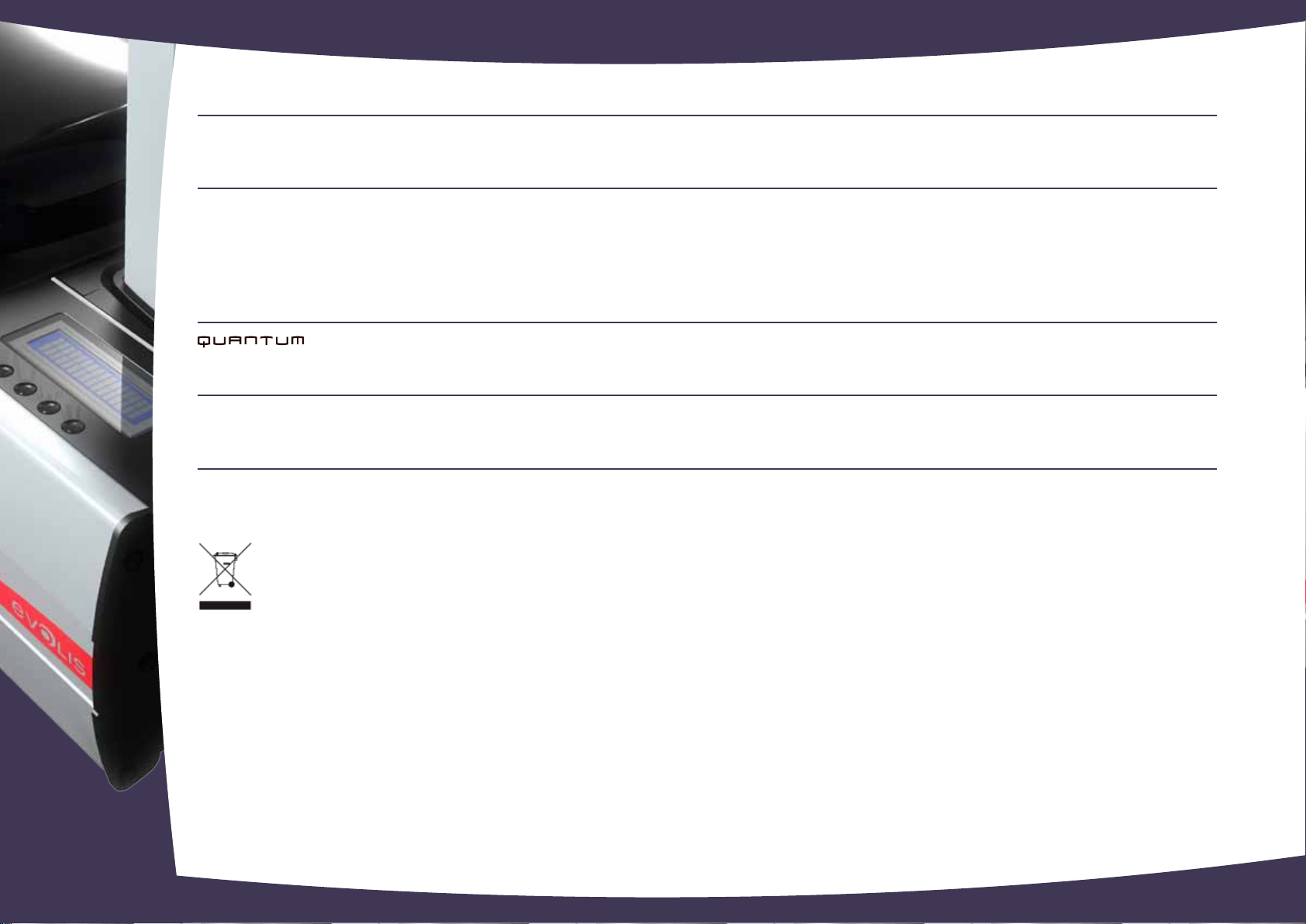
版權
Evolis Card Printer © 2009 年 7 月。版權所有。
著作權
用戶必須尊重其所在國有關版權的現行規定。本手冊在未得到 Evolis 證卡打印機公司明確書面授權前不得以任何理由、任何方式被全部或部分複印、
翻譯、傳播或複製,無論是電子版還是文字版。
本文件中包含的信息如有變更,恕不另行通知。
Evolis 證卡打印機公司不對本手冊中可能出現的錯誤承擔責任,也不對儀器意外損壞或因本手冊內容傳播或使用而造成的損失負責。
商標
(昆騰)是Evolis證卡印表機公司(Evolis Card Printer)的一個品牌。所有其他商標屬於它們各自的所有者。
保修
關於打印機保修條件和限制條款請參見保修說明。
環境信息 - 舊儀器的回收利用
您所購買的儀器所使用的材料必須從自然資源中提取。這種材料有可能含有危害健康和環境的物質。
為了防止這些有害成分在我們的環境中蔓延並緩解自然資源短缺帶來的壓力,我們建議您使用現有的收集系統。這些系統可以以適當的方式對您報廢
的機器進行再利用和回收。
打印機上顯示的帶有叉號的垃圾箱標誌表示我們希望您能夠使用這些系統。
如果您需要更多有關該設備收集、循環或再利用系統的其它信息,請與您當地或地區廢物管理組織部門聯繫。
如需更多信息,請與我們聯繫並訪問我們的網站 www.evolis.com 或寫信到以下地址:info@evolis.com。
1
Page 3
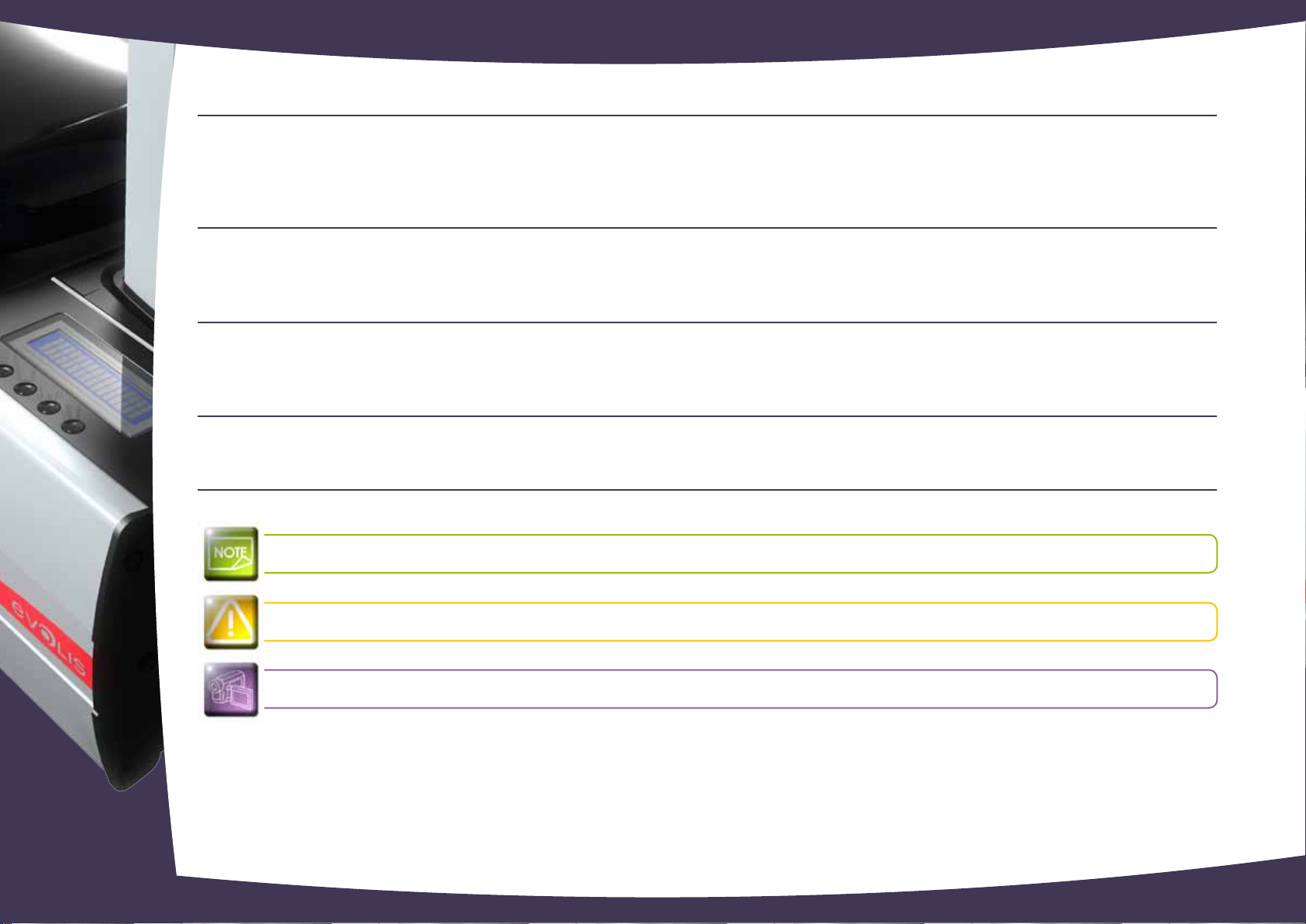
關於您的新打印機
感謝您選擇了 Evolis 打印機。
新打印機可以讓您製作出各種更多樣的卡片和高質量的徽章,卡片的厚度、顏色和樣式可各不相同。Evolis 公司擁有這種打印機所使用的易耗品和各種
配件。欲瞭解更多信息,請訪問我們的網站 www.evolis.com。
保修確認
請在 www.evolis.com 網站在線註冊,以便及時得到我們推出的優惠產品的各種信息和基本信息。
您一旦登陸網站,請點擊技術支持 & 打印驅動並填寫相關內容,以明確機器型號和標記在您打印機上的序列號。
入門
本手冊的目的是陪同您逐步認識打印機並瞭解其操作。請仔細閱讀本使用手冊,以更好地瞭解打印機和它的功能,最大限度地優化安裝和使用的時間。
與對待其它 Evolis 產品一樣,本手冊應該引起您特別的重視。如果您發現內容中有錯誤,敬請發送電子郵件通知我們 info@evolis.com。
目錄
位於網頁屏幕上方左側的收藏夾可使您瀏覽本用戶手冊的不同章節。
圖標
下面的圖標代表本手冊中的重要信息:
一條對正文某個問題加以明確和補充的信息。
該圖標表明不遵守所建議的行為可能對打印機造成損害。
該符號表示在網站 www.evolis.com 上有顯示程序步驟的視頻。
2
Page 4

入門
1
1-1 打開包裝箱
您的打印機附帶了幾個配件,我們請您檢查一下。
該清單中的內容可能因您所處地域的不同而有所變化。
運輸打印機時我們使用專門的包裝,以防止機器在運輸過程中受到任何形式的損壞。如果您發現機器帶有明顯的損害,請務必聯繫運輸商並立即通知
Evolis 經銷商,經銷商會告訴您如何進行下一步程序。
Evolis 公司特別重視產品的包裝質量,我們希望您把該包裝保存在一個清潔和乾燥的地方。
在您需要把打印機返還給我們時,應該提供打印機完整的原始包裝(紙箱、墊塊和保護袋)。如果被返回的打印機缺少
原包裝,零部件在運輸過程中遭到損壞,這些組件將不在保修範圍之內。我們向您再次交付打印機時,將收取新包裝的
費用。
與打印機一同提供的配件:
l 電源裝置- VP ELECTRONIQUE PAC150M型或 PROTEK POWER PUP150N-14型
l 電源線。
l USB 連接線。
l CD-ROM 安裝盤和文件。
l 啟動清潔的套件。
l 快速安裝指南。
l 保修說明。
l 一致性聲明文件。
如果這些組件有任何缺失,請您與 Evolis 經銷商聯繫。
請只使用 Evolis 打印機隨機附送的電源裝置。
VP ELECTRONIQUE PAC150M型或 PROTEK POWER PUP150N-14型
請只使用 Evolis 打印機隨機附送的 USB 連接線。
Evolis 打印機必須放置在乾燥的地方,遠離灰塵和風口,通風環境要好。
請把您的打印機妥善安置在一個足以支撐其重量的結實平面上。
3
Page 5

1
1-2 打印機功能介紹
1 - 卡片傳送盒
2 - 編碼模組
3 - 列印模組
4 - 卡片托盒
5 - 廢卡槽(可容納20張 0.76 毫米或30密爾的卡片)
6 - 中央鎖定裝置
7 - 開蓋按鈕(列印模組)
8 - 開蓋按鈕(編碼模組)
9 - 控制板
10 - 電源介面
11 - 電源開關
12 - Ethernet(乙太網)介面
13 - 連接電腦的USB介面
14 - DB9介面
15 - USB 週邊設備介面
4
Page 6
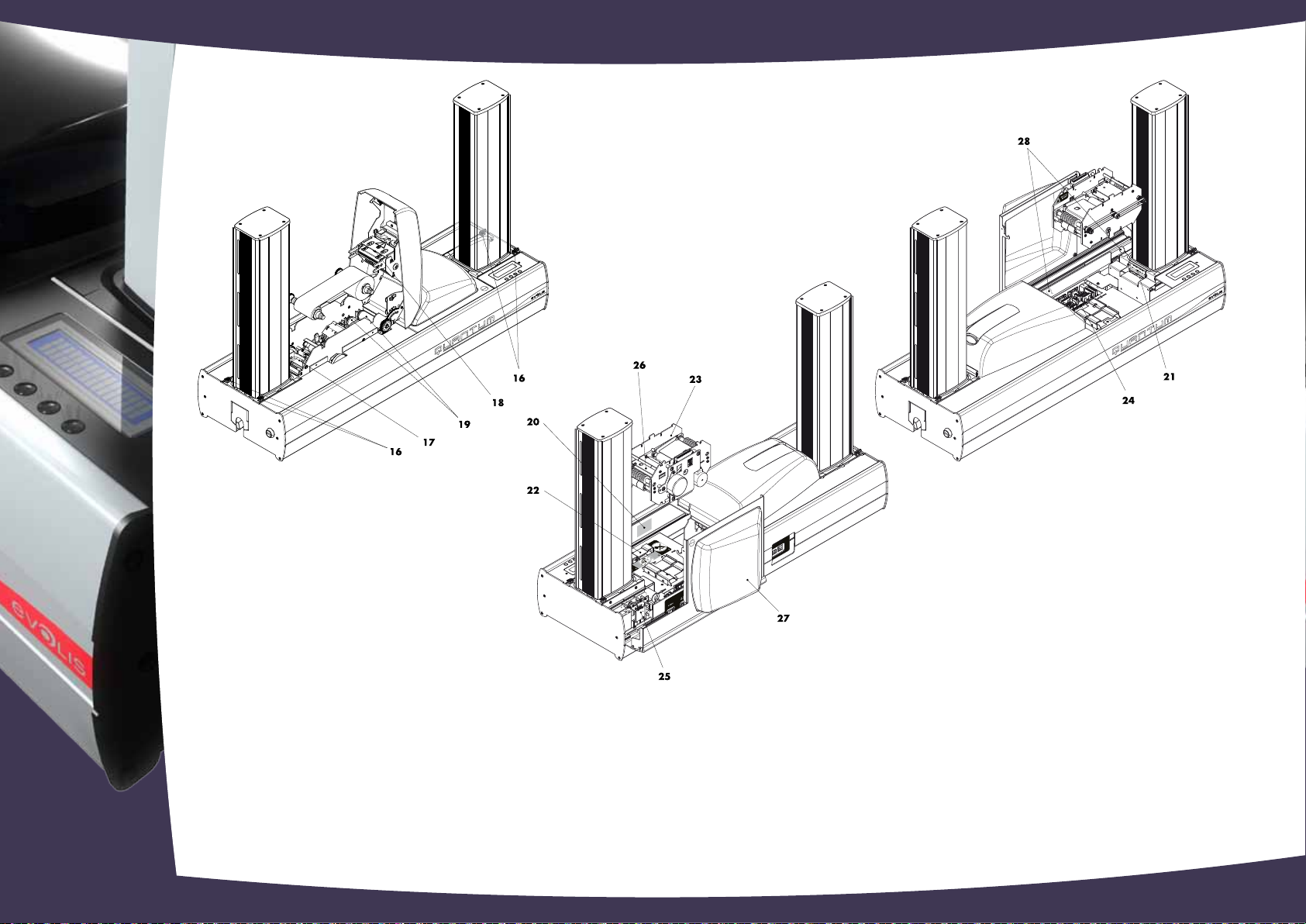
1
16 - 傳送盒和托盒的開鎖按鈕
17 - 卡片翻轉台
18 - 熱敏打印頭
19 - 清潔輥
20 - 序列號標籤
21 - 卡片厚度調節卡尺
22 - 可逆模組的開鎖按鈕
23 - 可逆的編碼模組
24 - 編碼器連接區
25 - 編碼器托架
26 - 天線托架
27 - 可拆卸機蓋
28 - 機蓋開鎖按鈕
5
Page 7

1-3 安裝
1
1-3a 打印機連接
打印機必須連接到有妥善保護和地線裝置的電力設備上。
FI: Laite on liitettävä suojamaadoitus koskettimilla varustettuun pistorasiaan.
NO: Apparatet må tilkoples jordet stikkontakt.
SE: Apparaten skall anslutas till jordat uttag.
本產品為A類設備,可能對居住環境內的無線電通訊產生干擾。在此情況下,
請用戶採取適當的措施。
將電源線連到電源裝置上,再把電源線的連接器接入打印機。
Ê
然後把電源線一端連接到與地線相連的電源上。
Ë
打開印表機電源開關,設置為ON。
Ì
控制板上的顯示幕亮起,出現“-啟動-“的提示資訊。一旦啟動的命令
Í
結束,顯示為“-就緒-”,LED燈呈綠色,亮起。否則,則表明安裝不
正確,應檢查安裝。
ä
連接到電網
在進行維護前,務必將開關設置為OFF,即關閉電源,並拔掉電源線。為了保證您的個人安全,請確保可無障礙地控制開
關及電源線,特別在緊急的情況下。
出於節能考慮,打印機超過 10 分鐘不工作,會自動處於待機狀態。
6
Page 8
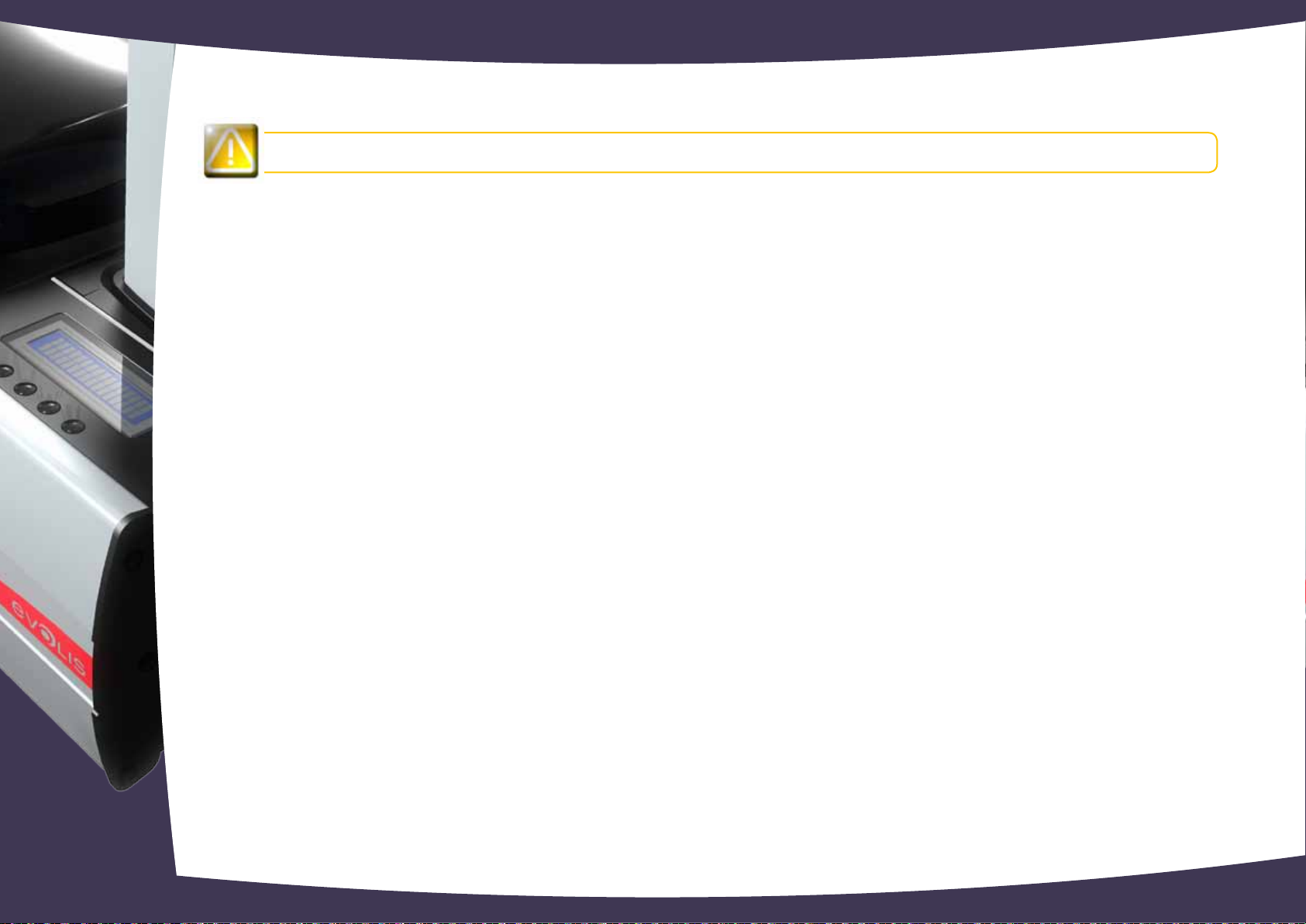
1
ä
連接 USB 數據線
在任何情況下,您都不能在未完成打印機驅動程序安裝前連接USB數據線。
為獲取更多信息,請參閱本章有關打印機驅動程序安裝的部分,並按照提示認真操作。
7
Page 9

1
1-3b 打印帶
Evolis 原裝打印帶可以優化您的打印機操作,並可避免設備的損壞。 使用第三方打印帶可能損壞您的打印機並使保修協約失效。
為確保最佳的打印質量,Evolis 建議您在每次更換打印帶後對打印機進行徹底地清洗。請參見本手冊維護和保養章節。
ä
打印帶安裝
在打印機驅動程序中,注意選擇合適的打印帶類型。
打開列印模組的蓋子。
Ê
如圖所示,裝入色帶。
Ë
關上蓋子,直至聽到“哢噠”聲。
Ì
Ê Ë Ì
8
Page 10
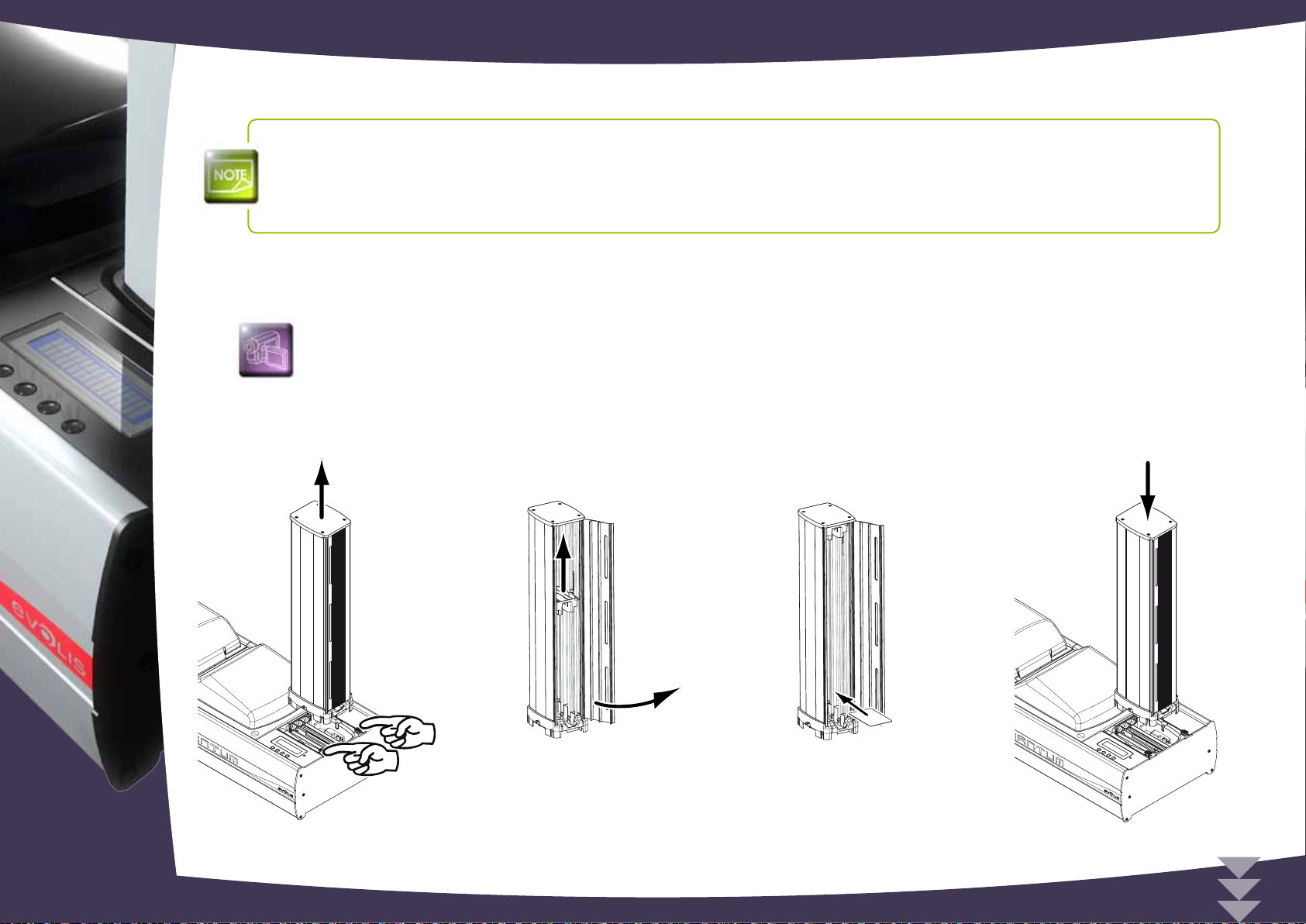
1
1-3c 卡片
為了獲得最佳的打印質量,這些卡片必須通過 ISO 7810 認證。
只使用 Evolis 推薦的卡片類型。
請勿觸摸卡片的打印面,以確保優質的打印效果。
請勿使用破損或折疊的卡片,也不要使用壓花或掉在地上的卡片。
存放卡片時遠離灰塵。
Ê
Ë
Ì
Í
ä
裝入卡片
按2個開鎖按鈕,取出卡片傳送盒。
打開傳送盒門,抬起壓板
裝入卡片,放低壓板,關上盒門。
將傳送盒重新裝入印表機(盒門朝外)。如聽到“哢噠”聲,表示安裝正確。
Ê Ë Ì Í
9
Page 11
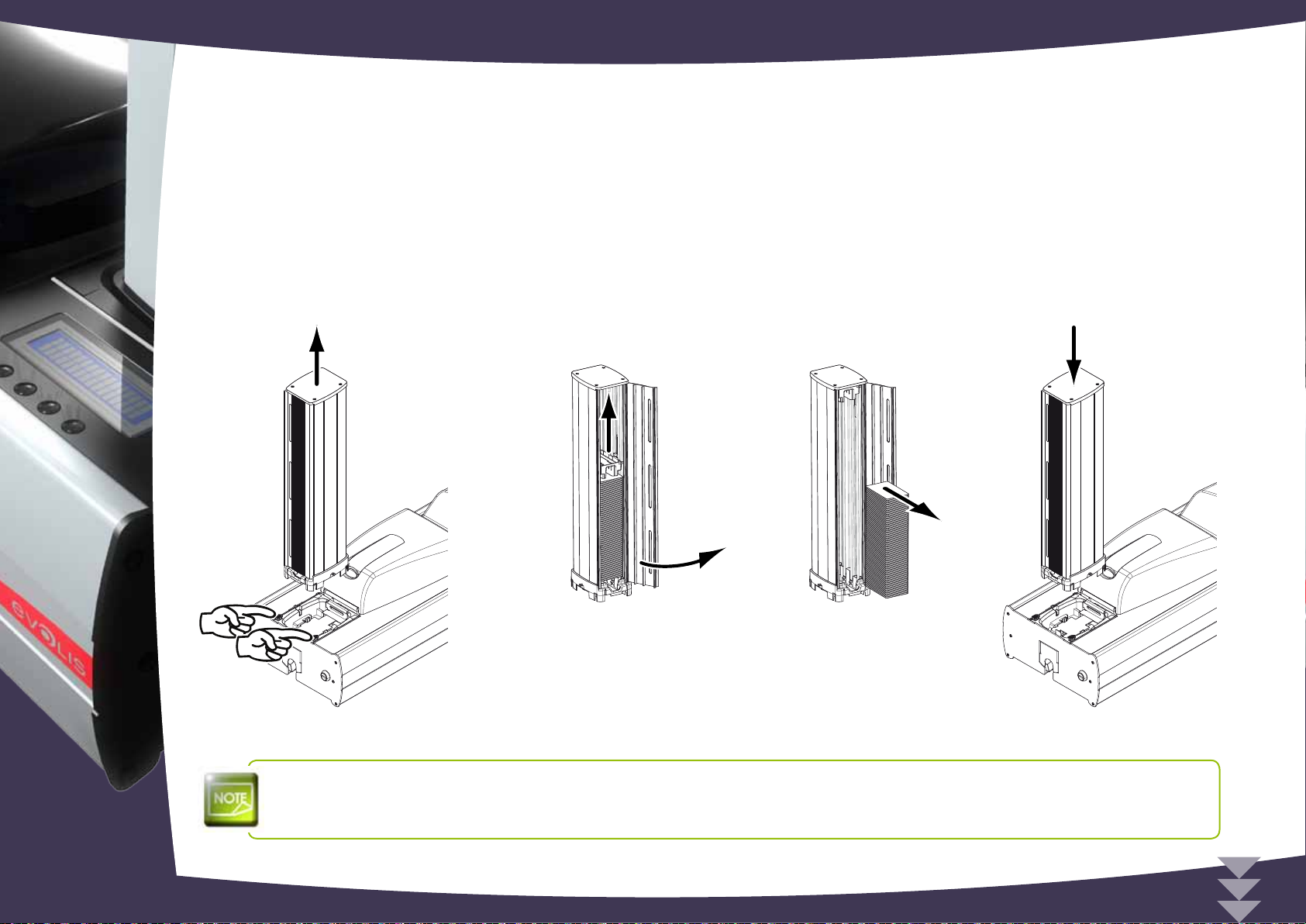
ä
取出打印好的卡片
1
一旦列印和/或編碼週期完成,卡片將被傳送到印表機左側的托盒。該托盒可容納500張厚度為0.76毫米(30密爾)的卡片。
按壓2個開鎖按鈕,將托盒取出
Ê
打開托盒盒門,抬起壓板。
Ë
取出卡片,放低壓板,關上盒門。
Ì
將托盒重新裝入印表機(盒門朝外)。如聽到“哢噠”聲,表示安裝正確。
Í
Ê Ë Ì Í
列印好的卡片可以不送進托盒,而是彈入廢卡槽中。
將卡片彈入廢卡槽中時,需要同時按動控制板上的2個外部按鈕。
隨即出現提示資訊:“下一張卡片彈入廢卡槽”。等待1分鐘後,開始列印。
10
Page 12
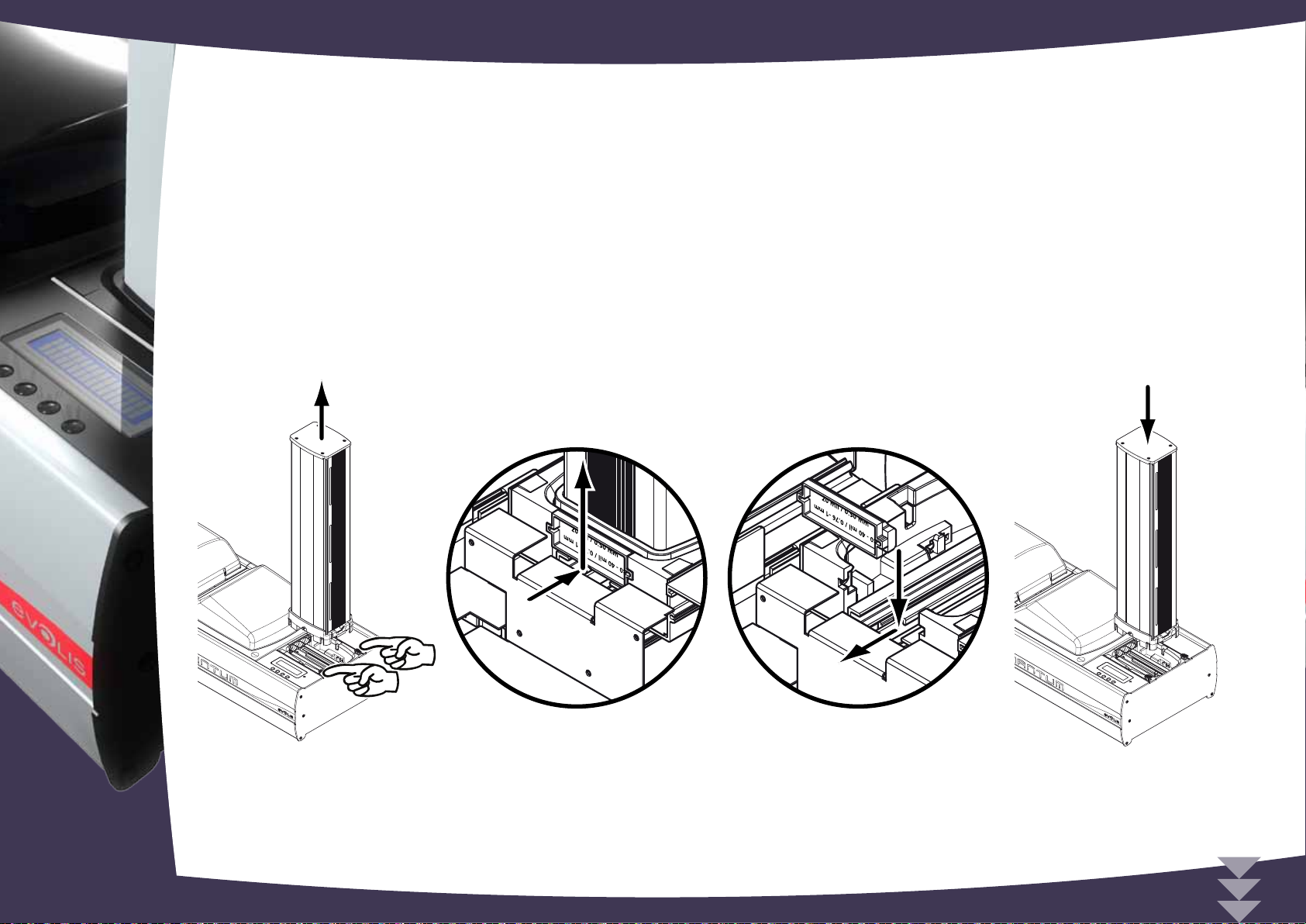
ä
調整卡片厚度
1
印表機底部裝有手動的卡片厚度調節系統。
印表機可接受厚度從0.50毫米到1毫米(20到40密爾)的卡片。
出廠設置所設定的厚度是從0.76毫米到1毫米(30到40密爾)。
如果要使用厚度為0.50毫米的卡片:
如圖所示,取下卡片傳送盒
Ê
將卡尺從槽中取出,翻轉
Ë
將轉後的卡尺重新裝入槽中
Ì
將傳送盒重新裝入印表機(盒門朝外)。聽到“哢噠”聲,表示安裝良好
Í
Ê ÍË Ì
11
Page 13
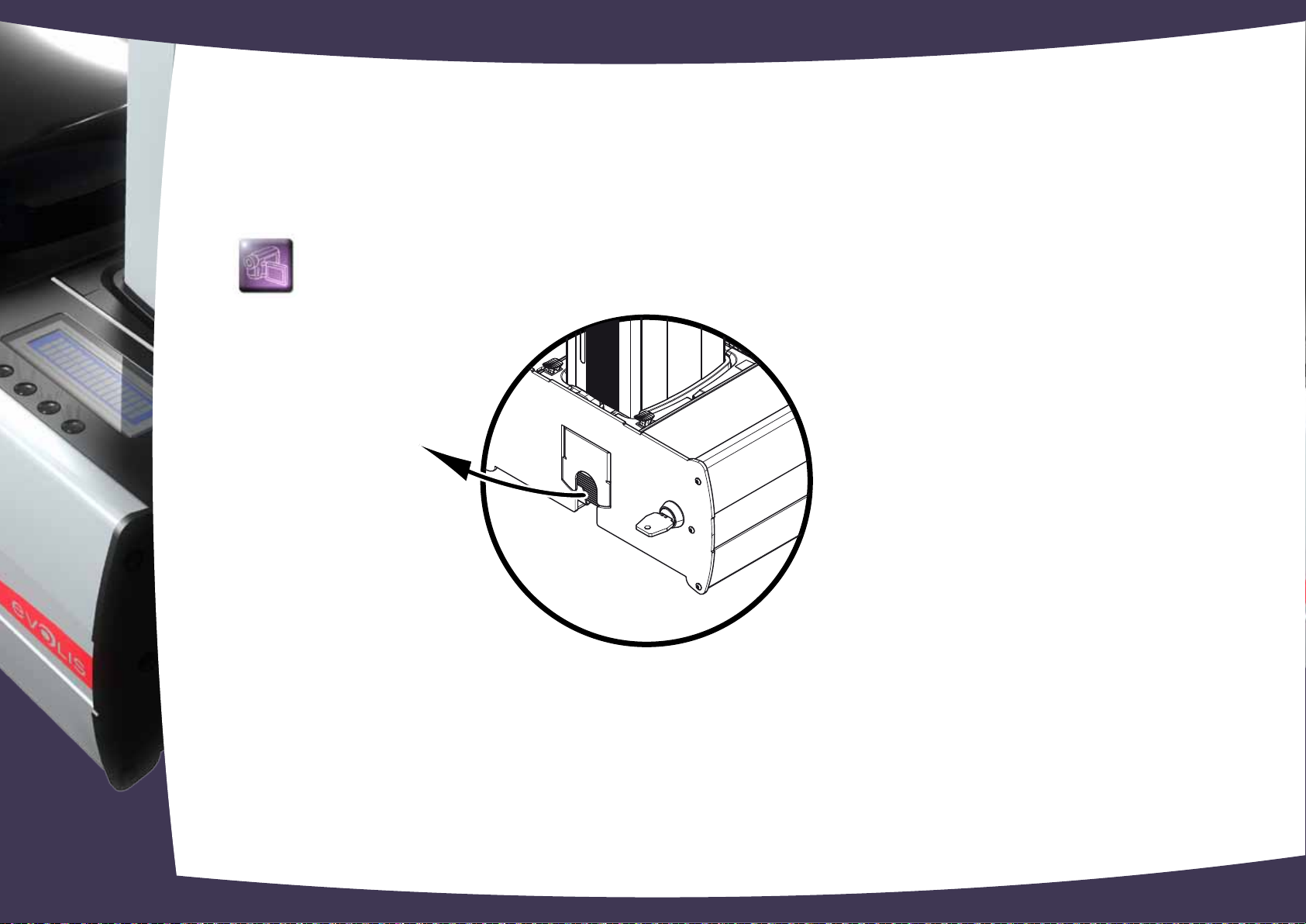
ä
廢卡槽的管理
1
印表機配備有廢卡槽,可容納20張卡片。
當廢卡槽裝滿時,控制板上會出現-廢卡槽已滿-的信息。
清空廢卡槽:
上抬槽門,打開廢卡槽
Ê
取出裏面的卡片,然後關上槽門。
Ë
建議您定期清空廢卡槽,如每次更換色帶或定期保養時。
12
Page 14
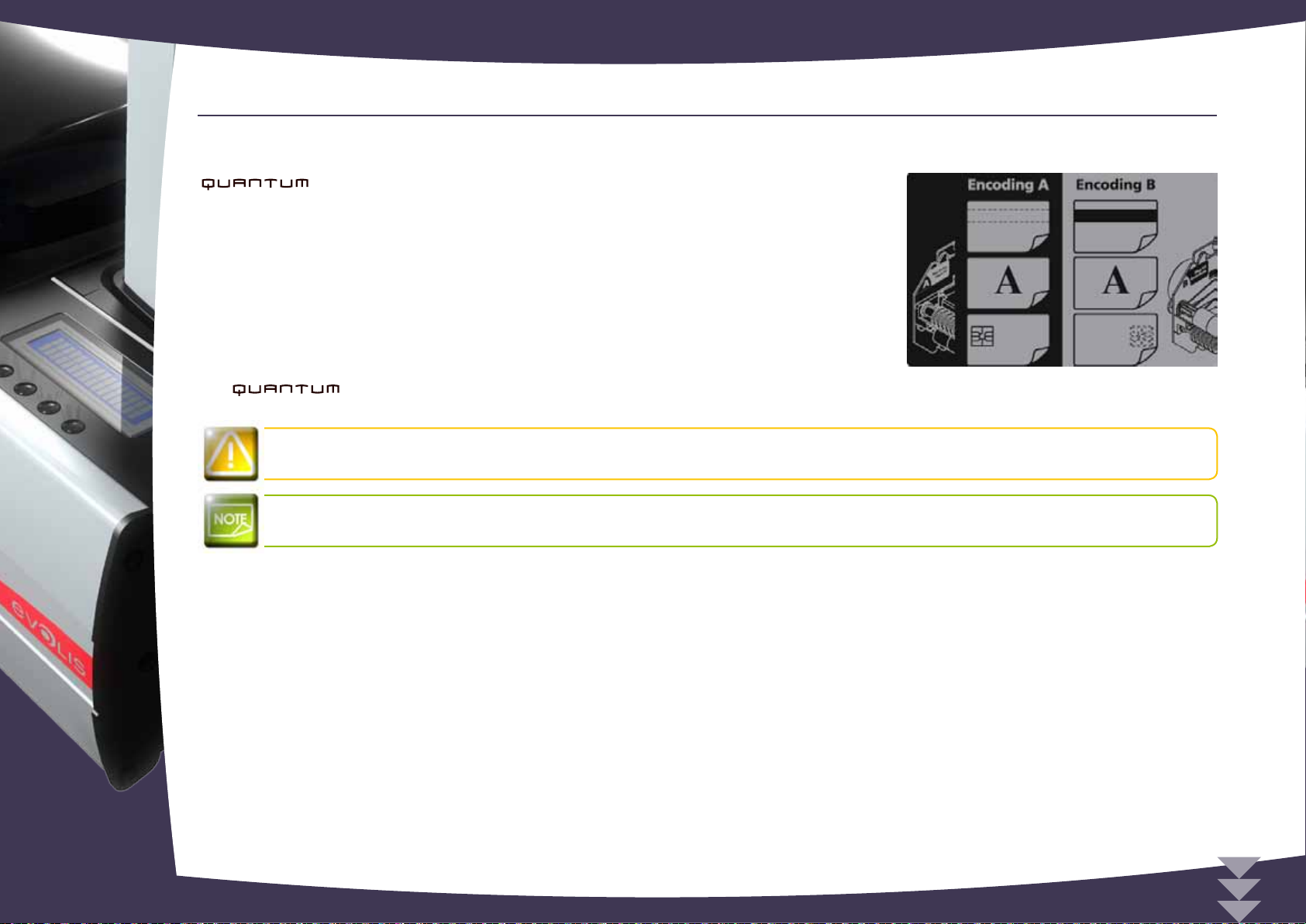
1-4 編碼模組
1
1-4a 概述
(昆騰)工業證卡印表機裝有一個多功能編碼模組,可拆卸並可逆。
這一編碼模組非常靈活,可以對各種類型的卡片進行編碼,如磁條卡、接觸式或非接觸式智慧卡。
它的運轉完全自主,能夠保證多個編碼步驟的完整性,與另一模組所進行的列印工作並行。
編碼模組是可逆的, 所以使用者將裝置僅翻轉一次即調整完成。
這一獨特的功能可讓卡片只通過一次,便可完成編碼和列印,無需翻轉。因此卡片個性化列印的時間
大大縮減。
編碼模組表面貼有標籤,對模組的位置進行指示。
位置A=出場配置=晶片接觸站在上面,磁軌編碼器在下面。
位置B= 磁軌編碼器在上面,晶片接觸站在下面。
另外,這一模組裝有一個專門的主板,上面有多個連接器,能夠安裝接觸式或非接觸式晶片編碼器。
位於
在對編碼模組進行任何操作之前,必須關閉印表機電源開關,拔掉電源線。
欲瞭解更多有關編碼模組及其功能的資訊,請參閱KU15手冊。該手冊可向經銷商索取。
(昆騰)工業證卡印表機背面的支架可以將這些編碼器固定在機器內部。
13
Page 15

1
1-4b 功能特點&可選項
編碼模組包括:
l 固定的電子部分,位於機械部分下面
l 帶有多個連接器的機動元件,磁軌讀寫頭,晶片接觸站及為非接觸式智慧卡編碼器(有或無遙控天線)預留的位置
模組的基礎配置包括:
l 編碼部件的回轉機制
l ISO 7811磁軌編碼部件,3磁軌,HiCo / LoCo
l ISO 7816-2晶片接觸站
l 天線托架
l 2個內部USB介面,用於連接接觸式晶片編碼器和非接觸式晶片編碼器
l 2個RS232序列埠(其中1個還支持TTL),用於連接接觸式晶片編碼器和非接觸式晶片
編碼器
l 內部電源連接器,用於將編碼器直接接入電源
l 外部連接板上安裝有2個DB9母插,用於編碼器或晶片站與電腦的直接連接
l 主板和可逆的編碼部件之間的連接器
可根據要求,為編碼模組配備:
l 代替ISO編碼器的JIS2磁軌編碼器(日本)
l 接觸式和/或非接觸式晶片編碼器(可應要求提供可選編碼器目錄)
14
Page 16
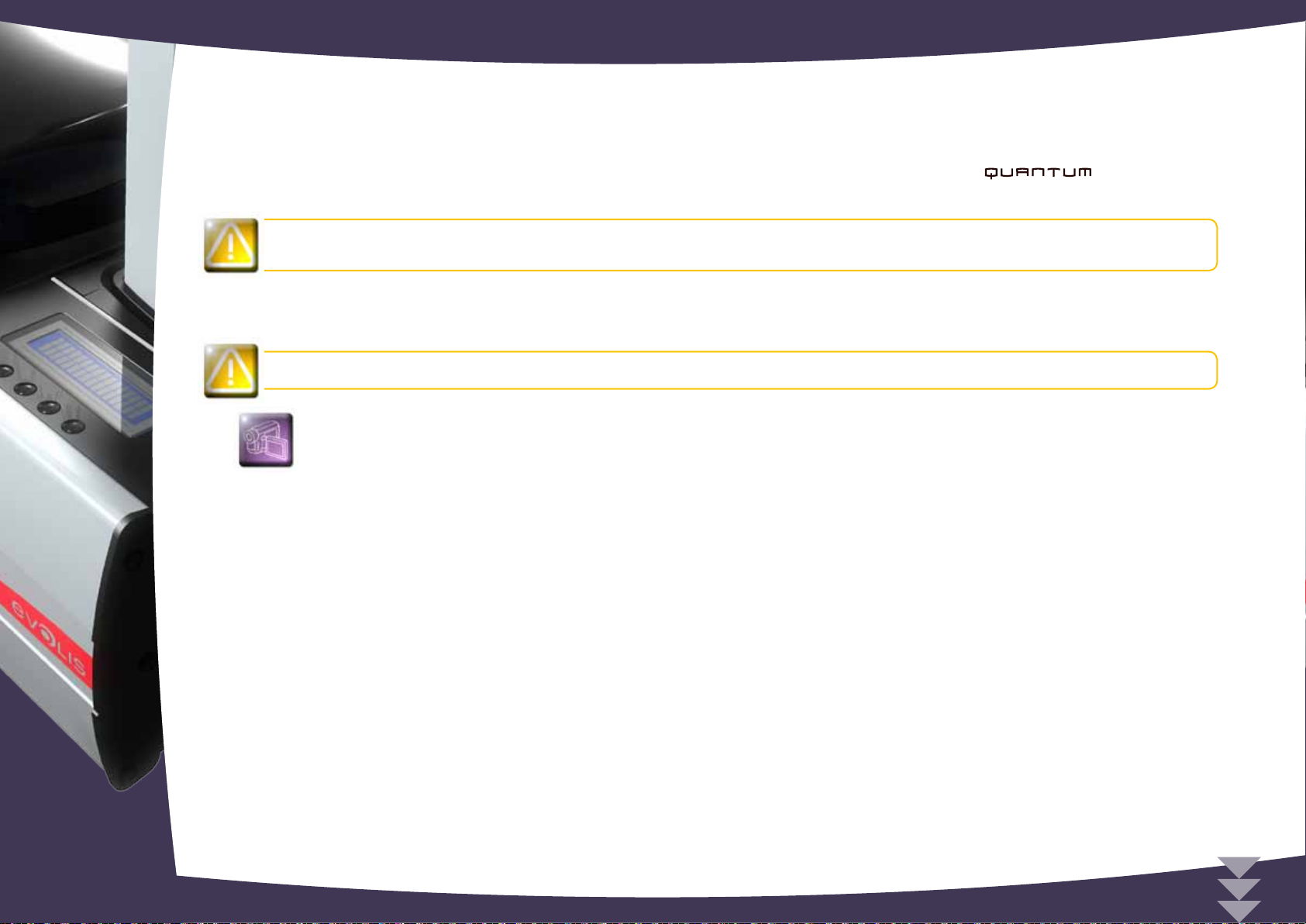
1
可現場安裝的選項:
儘管編碼模組的出廠配置已經足夠廣泛,但為了提供最大的靈活性,用戶仍然可在幾分鐘內進行重新配置。
只需借助工具包或僅僅是適合的連接技術,便能很容易地實現您的配置。
只要遵守安全規則,注意電氣裝配和連接的品質,每位元用戶都可以根據不同的情況,針對自己的個性化工作,對
行設置。比如,從Mifare編碼器轉換到處理HID Prox卡的設備。
用戶必須具備相關經驗,才能完成此操作。必須嚴格遵守有關編碼器安裝和拆卸的指示與建議,從而保證使用人的安全以
及Quantum(昆騰)工業證卡印表機的完整性。
1-4c 如何翻轉編碼模組?
必須關閉印表機開關,斷開電源後,方可翻轉編碼模組。
打開編碼模組的蓋子。
Ê
用一隻手推動按鈕,釋放編碼模組,另外一隻手將其垂直取出。
Ë
翻轉模組180度。
Ì
重新放入印表機。
Í
聽到“哢噠”聲,表示安裝良好。
Î
重新關上機蓋。
Ï
按ON/OFF按鈕,重新打開印表機電源開關。
Ð
(昆騰)印表機進
15
Page 17
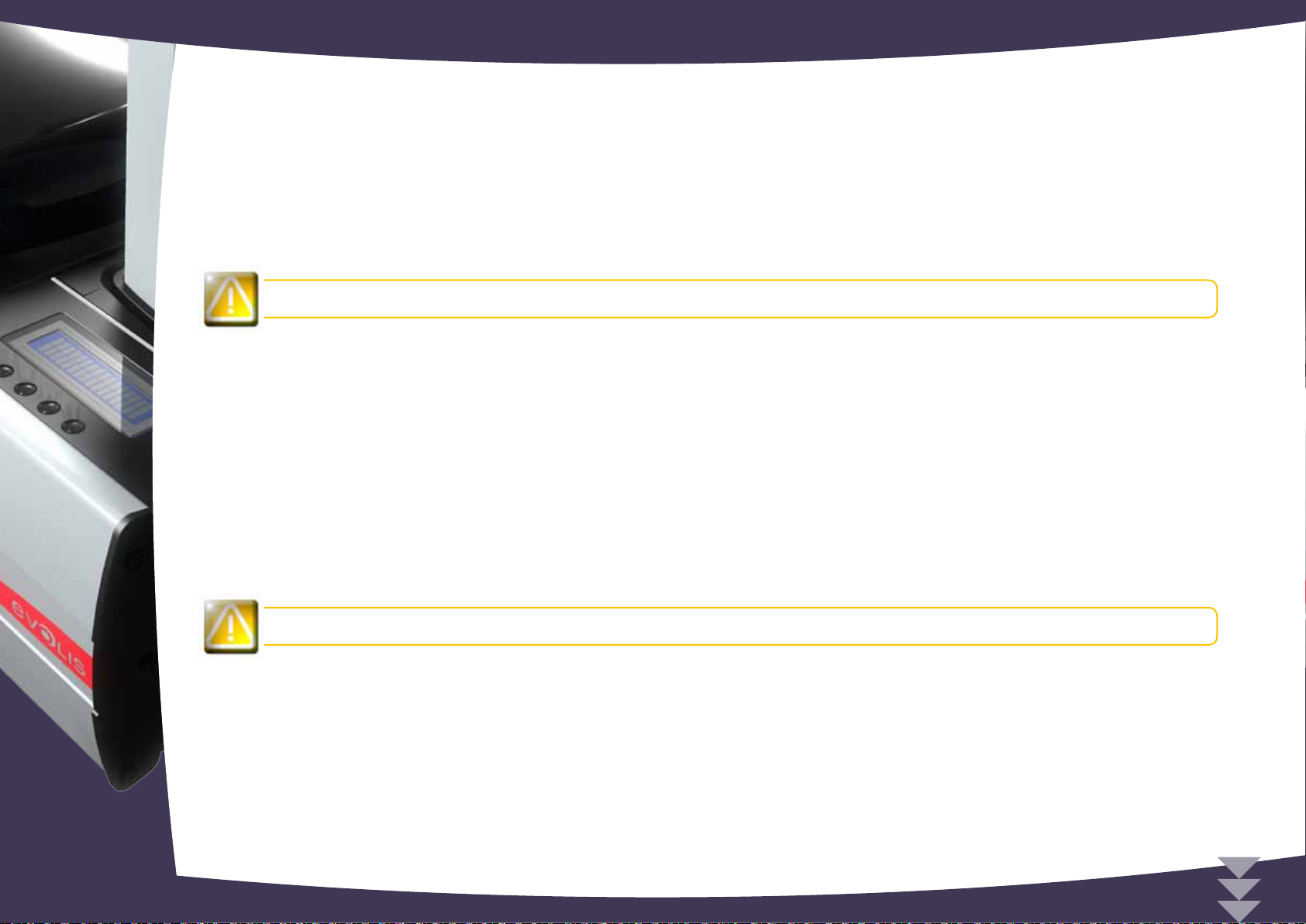
1-4d 如何更換編碼模組 ?
1
儘管我們對產品的生產和品質給予了特別的關注,但在印表機的使用過程中,還是存在更換編碼模組的可能性。
用戶只需認真地按照指示操作,無需借助任何工具,便可以進行更換。
進行任何操作前,請與Evolis經銷商聯繫,確認是否是更換適合編碼模組 。必要的話,經銷商可向您提供用於更換的編碼模組。
在這種情況下,應仔細操作以下步驟,並針對替代模組的特點對印表機進行相應的調試,以保證高品質的編碼。
更換編碼模組時,請按照以下步驟操作:
更換編碼模組之前,必須關閉電源開關,拔掉電源線。
打開編碼模組的蓋子。
Ê
取出裏面的編碼模組。
Ë
記下新的編碼模組的序列號(當模組處於位置A時,序列號標籤貼於前面的右下角)。序列號將在隨後的操作程式中用到。
Ì
將新的編碼模組裝入槽中, 設定為位置A。
Í
關上蓋子。
Î
打開印表機電源開關,確認連接到與裝有印表機驅動程式的電腦。
Ï
在印表機驅動程式的屬性中,點擊“工具”。
Ð
在“與印表機對話”部分中,輸入命令:Pmn;x
Ñ
x = 步驟3中記錄的編碼模組序列號。
例如:編碼模組的序列號為89012700009321234567,那麼,應輸入的命令為Pmn;89012700009321234567。
如果編碼模組的序列號輸入錯誤,將可能導致無法工作,保修失效。
16
Page 18
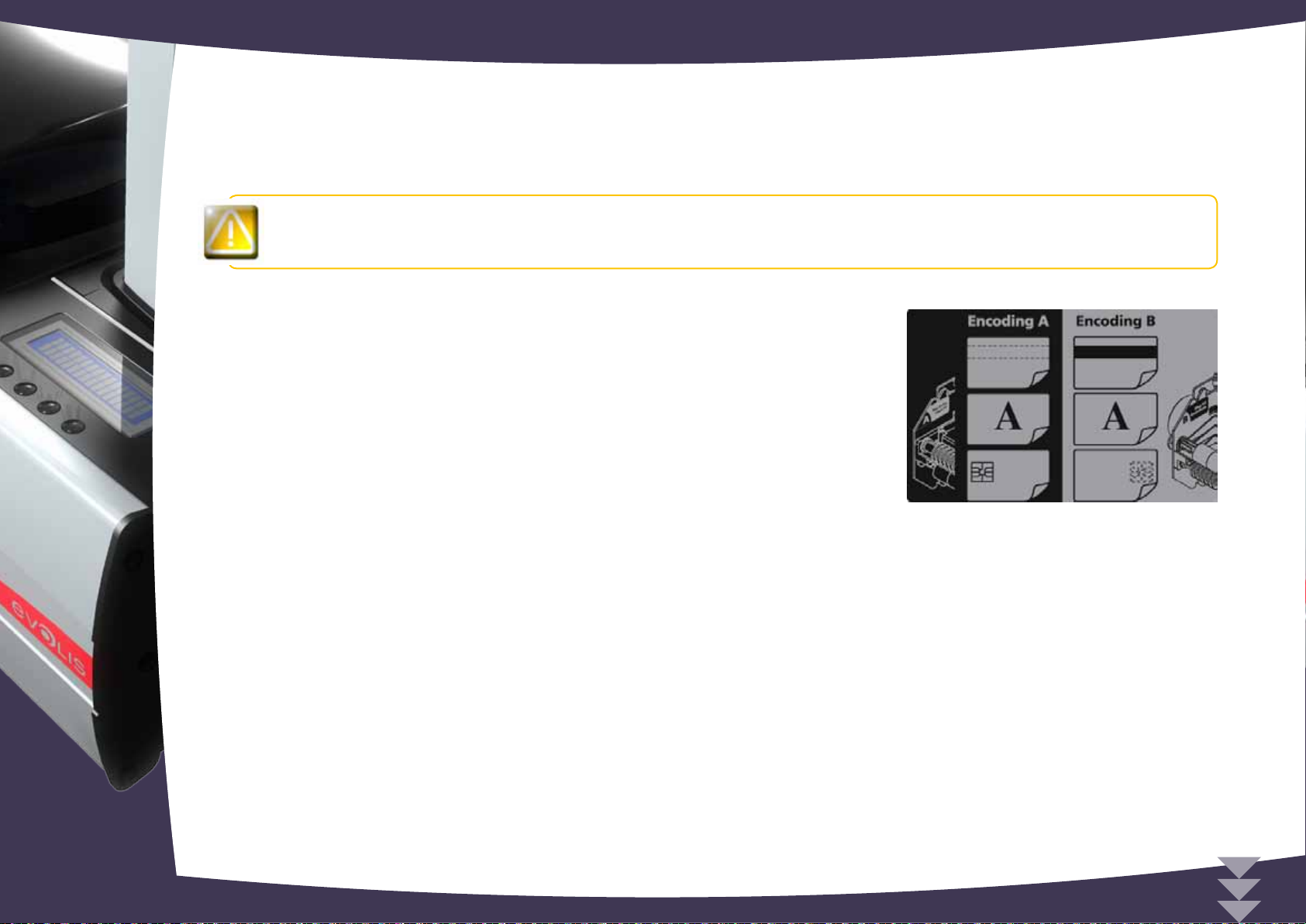
1-4e 磁軌編碼
1
Evolis 磁軌編碼器編碼時一次通過,然後檢查資料。
只需輕鬆點擊Windows 印表機驅動程式,便可設置高矯頑力(HICO)和低矯頑力(LOCO)。Evolis磁軌編碼器的初始設置為高矯頑力(HICO)。
請只使用符合ISO 7810 和 ISO 7811標準的磁條卡。
為了保證正確運行,磁條必須模塑於卡片內。
切勿使用磁條貼在表面的卡片。
ä
卡片的方向
將磁卡裝入傳送盒時,應根據編碼模組的配置(位置A或位置B)選擇方向。
位置A = 磁軌編碼器在下麵= 卡片裝入時磁條朝下
位置B = 磁軌編碼器在上面=卡片裝入時磁條朝上
卡片的安裝,請參見1-3c 章節。
ä
Windows 印表機驅動程式的設置
首次安裝Windows印表機驅動程式時,必須對磁軌編碼器的功能進行設置。
點擊打印驅動程式工具對話方塊中的編碼定義,便可進入編碼器功能的功能表。
17
Page 19
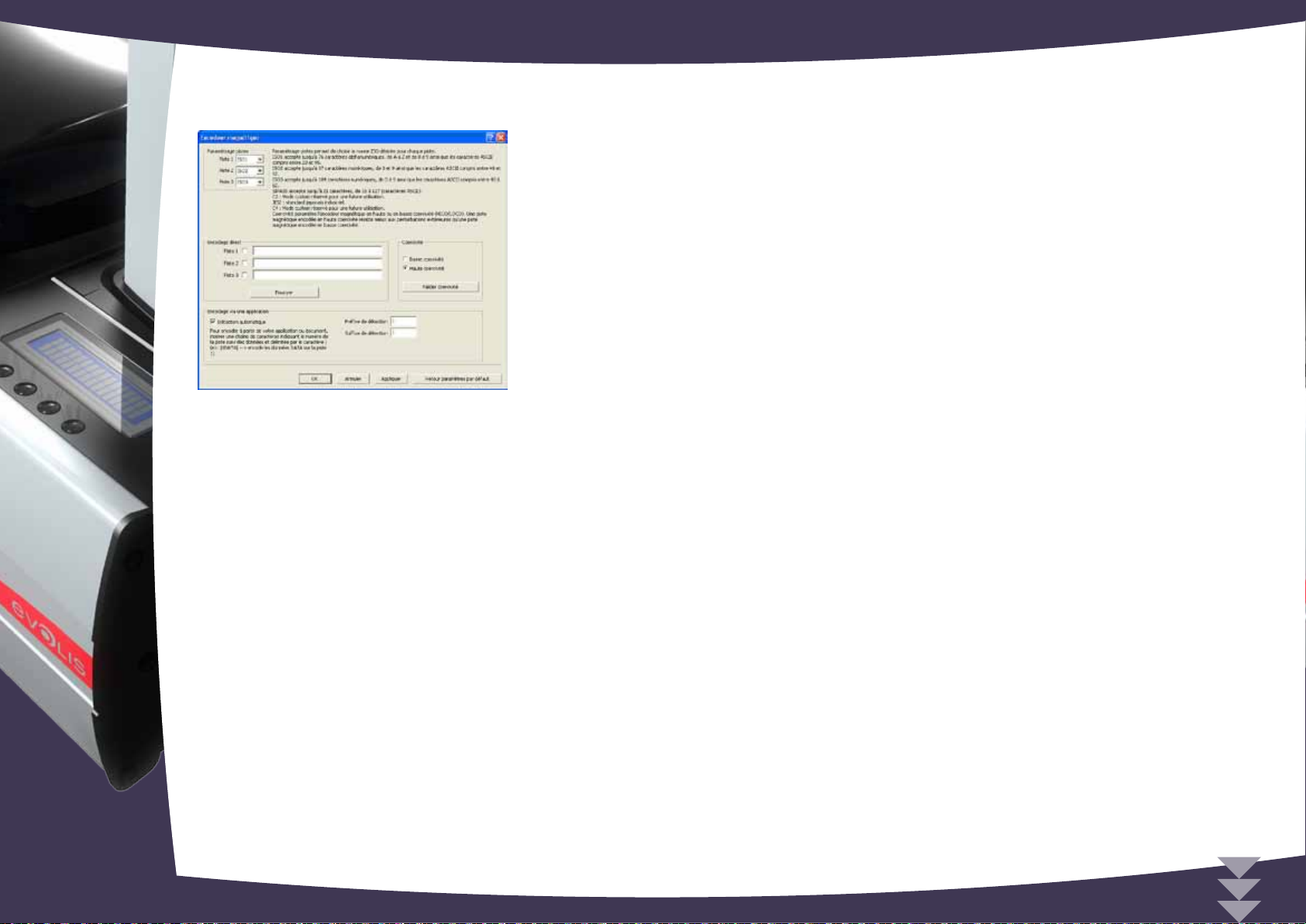
1
ä
“磁道編碼器”對話框
打開磁道編碼器對話框,選擇編碼定義。
磁道尺寸幫助選擇每個磁道適合的 ISO 標準。參見本附錄中有關 ISO 7811 標準的表格。
矯頑力設置高矯頑力(HICO)或低矯頑力(LOCO)磁道編碼器。高矯頑力編碼磁道比低矯頑力編碼
磁道更能經受外部的幹擾。
直接編碼是對一個或多個磁道進行直接編碼,只需在此窗口選擇磁道並輸入待編碼的數據。點擊“運
行編碼”,開始進行編碼週期。
自動提取是通過 Windows 系統的應用程序(如 Word)編碼磁條卡片。由字符“|”和“|”包圍的字
段(或其它由用戶自定義的字符)將被打印機驅動程序作為編碼命令解釋。
ä
清潔磁道編碼器
磁道編碼器頭需要定期保養,以保證已編碼數據在卡片上完整。
當打印機使用清潔卡進行清潔時,磁道編碼器也得到清潔。(參見本手冊的“維護”章節獲得更多信息)。
清潔卡反復通過,同時清潔傳送輥、清潔輥、打印頭和磁道編碼器的讀寫頭。
打印機兩次清潔(每插入1000 張卡片)之間,讀寫失敗的卡片多於一張,建議啟動打印機手動清潔程序(操作程序見本手冊的‘維護’章節)。
如果在
18
Page 20

ä
磁道 ISO 7811 標准
1
磁道號碼 字段分隔符 記錄密度 字符類型 字符數
第 1 磁道 ^ 210 ppp
第 2 磁道 = 75 ppp
第 3 磁道 = 210 ppp
1
位英寸
2
除了字符“?”
3
包括開始、停止和縱向冗餘校驗字符(LRC)。磁道編碼器自動處理這些字符。
1
1
1
字母數字的
(ASCII 20-95)
數字的
(ASCII 48-62)
數字的
(ASCII 78-62)
1-4f 接觸式智慧卡編碼
與Evolis印表機一起提供的智慧卡接觸站能夠對符合ISO 7816-2標準的智慧卡進行編程。
為了和接觸站發生接觸,智慧卡定位在接觸站附近,並被機械地推向它。每次列印前,總是執行晶片編程程式。
請只使用符合ISO 7816-2標準的智能卡。
切勿在晶片上列印。
3
2
2
2
79
40
107
3
3
Evolis 在產品目錄裏提供了帶有晶片接觸站和內置編碼器的印表機。
根據不同型號,編碼器通過RS232 介面(DB9連接器) 或USB介面連接到電腦。
19
Page 21

1
ä
卡片的方向
將接觸式智慧卡裝入傳送盒時,應根據編碼模組的配置(位置A或位置B)選擇方向。
位置A= 接觸站在上面= 卡片裝入時晶片朝上
位置B = 接觸站在下麵= 卡片裝入時晶片朝下
卡片的安裝,請參見1-3c 章節。
ä
定位智慧卡的命令程式
通過印表機介面發送命令程式,卡片插入,並定位在接觸站下麵,建立接觸。
命令程式描述如下:
發送程式Sis:
l 一張卡片從傳送盒移向接觸站並停在接觸站的下麵。
l 卡片被向上推,與接觸站接觸。
l 印表機將接觸站連接到DB-9連接器
l 通過電腦的串列介面和外部耦合器,進行晶片編程
請參閱Evolis 編程指南,獲得關於智慧卡編程的更多資訊。
請參閱 KU15手冊中“昆騰印表機編碼模組”,獲取有關智慧卡編碼器連接更為詳盡的資訊。
20
Page 22

1-4g 非接觸式智慧晶片卡編碼
AB
1
Evolis印表機可裝配一個非接觸式智慧晶片卡(RFID)編碼裝置。
此裝置為一個編碼模組,有時再配備一個遙控天線。
QUANTUM(昆騰)工業證卡印表機的標配中包括編碼器托架(A)和天線托架(B),見旁圖。
這一模組的放置應由專業人士完成。
Evolis公司在產品目錄中提供了帶有內置的非接觸式智慧晶片編碼器的印表機。
根據型號的不同,編碼器通過RS232 (DB9連接器) 或USB 介面連接到電腦。
非接觸式智慧卡種類繁多,每個類型都有與特定編碼器相關聯的技術特點。
請諮詢您的Evolis 經銷商獲得更多資訊。
ä
天線(或內置天線的編碼器)的位置
卡片得到特定指令後,定位在天線附近,從而進入無線電發射區。
隨即在卡片上開始資料的讀寫。
每次卡片列印前都要先執行晶片的編程程式。
ä
卡片的方向
理論上說,非接觸式智慧卡的編程對卡片的方向沒有限制。
但元件的微型化使得出現了帶有迷你天線的卡片
在這種情況下,請向您的卡片供應商諮詢迷你天線在卡片中的位置,以便讓卡片盡可能地靠近編碼器的天線,獲取最佳的編碼效果。
21
Page 23

ä
定位非接觸式智慧卡的命令程式
通過印表機介面發送一個命令程式,插入一張卡片,將其定位在天線旁邊,以便在卡片和編碼器之間建立無線電通訊。
1
命令程式描述如下:
發送程式Sic:
l 一張卡片從傳送盒移向天線,定位在天線附近。
l 通過連接內置編碼器和電腦的串列介面(或USB),進行晶片編程。
請參閱Evolis 編程指南,獲得關於非接觸式智慧晶片卡編程的更多資訊。
請參閱 KU15手冊中“昆騰印表機編碼模組”,獲取有關智慧卡編碼器連接更為詳盡的資訊。
22
Page 24

2
打印
本章所述程式的資訊均指在Windows XP環境下。
2-1 安裝打印機驅動程序
打印機及其驅動程序的設置是非常重要的一步,需要用戶給與特別的關注。事實上,打印機及其驅動程序的設置不當是影響卡片個性化效果的不利因
素。因此,分步操作、準確地改變設置的參數是非常重要的。如果調整後不能達到預期的結果,Evolis公司將隨時可以為您將打印機返回到“出廠”設
置上。
銷售給您的打印機附帶了一個安裝光盤,其中包括 Windows 和 Macintosh 平臺打印機驅動程序。
安裝打印機驅動程序時,將 CD – ROM 光盤插入您的電腦, 然後選擇打印機驅動程序的菜單。您可在安裝程序的引導下完成整個安裝過程。
只有收到安裝程序的指令時,才把 USB 數據線連接到計算機上。
關於安裝步驟,請參閱本章的打印機連接部分。
請嚴格按照要求進行安裝。有些版本的 Windows 和 Macintosh 要求安裝驅動的用戶必須
23
具有管理員權限。
Page 25

2
2-2 打印設置管理
使用打印機前,您必須核實和或更改默認的打印機驅動程序:
l 打印帶類型
l 卡片類型
l 加工、處理
l …
您可以在易耗品‘Evolis Genuine Product’列表中找到有關 Evolis 公司竭力推薦的卡片之更為詳細的信息。
您要對打印機驅動程序的屬性設置保持警惕,請在做修改前與您的 Evolis 銷售商聯繫,以便得到必要的意見和協助。
可進行以下打印設置:
l 按下位於 Windows 任務欄左側下方的開始,然後選擇打印和傳真。
l 選擇打印機並雙擊。
l 在打印機菜單中選擇屬性。
l 則會出現設置設備屬性的一個小屏幕。
l 確定設置的主要標簽是“圖示” 和“工具”。
24
Page 26

2
ä
‘圖示’標簽
l 色帶類型
l 正反面打印
l 預裝卡的方式
l 卡片方向,橫向或縱向
l 複印件數量
l 磁道編碼選項的設置和測試
ä
‘工具’標簽
l 測試卡打印
l 打印機清潔
l 與打印機對話的接口
我們建議,初次使用打印機時打印一張測試卡並保留。如果您之後需要技術服務,工作人員可能需要您出示這張測試卡,
上面記錄了打印機型號和序列號等信息。
25
Page 27

2
2-3 卡片打印
許多 Windows 應用程序允許使用該打印機打印文件(例如 Microsoft Office 各種辦公軟件:MS-Word, MS-Access, MS-Excel, MS-Power Point)。
為了使您熟悉卡片的排版和其尺寸及打印的設置,我們向您提供下面的例子。
ä
Sous Microsoft® Word
把 Evolis 打印機設置為默認狀態後:
l 啟動 MS-Word
l 在菜單中選擇文件,然後點擊排版
l 在紙張欄中有紙張尺寸選項,您可選擇‘CR80 Card’類型。
l 在頁邊距選項,請將所有的邊距設為‘0’,然後在方向欄中,選擇縱向打印。
l 點擊 OK 關閉窗口
您現在的 Word 窗口應該是這樣的:
現在您可以引入各種自定義要素,將卡片個性化:
l 標識和插圖
l 證件照片
l 常規文本和可變文本
l 條碼等
就緒後,點擊文件,然後點擊打印。
26
Page 28

2
2-4 連接網絡(以太網)
所有 Evolis 打印機都可以連接 TCP / IP(傳輸控制協議因特網互聯協議)。根據打印機型號的不同,此功能分為標準型和可選型。
打印機出廠時被配置成DHCP(即動態主機分配協議),這表明它的IP地址是由網絡提供的。除了這些基本參數,網絡管理員可以把打印機配置成其它
不同方式,以滿足企業局域網的要求:
l 打印機以 DHCP 方式連接到一個子網中
l 打印機使用固定的 Ip 地址連接到一個子網中,帶有 Windows Internet 命名服務
l 打印機使用固定的 Ip 地址連接到一個子網中,不帶有 Windows Internet 命名服務
可以在網絡中用兩種方式識別打印機:
l 通過主機名稱(NETBIOS)
l 通過 IP 地址
可配置的參數為:
l 打印機 IP 地址
l 子網掩碼
l 網關
l WINS 服務器
事先不瞭解局域網的拓撲結構, 或對技術方面不真正瞭解,卻改變打印機的基本配置,可能引起打印機出現故障,並使局
域網全部或部分癱瘓。請在連接局域網或對局域網做任何介入之前,聯繫您的網絡系統管理員。
欲瞭解更多信息,請參閱 “Evolis 打印機在 TCP / IP(以太網)局域網中的配置”手冊。
27
Page 29

維護
3
3-1 保修的基本信息
Evolis 打印機的設計目的在於讓您獲得一種長期服務。只需要對打印機做簡單的定期養護。請遵守以下提示確保正常工作。
讓保修有效期更為持久 !
要享受保修服務,必須嚴格遵守常規的維護保養要求,尤其是打印機的清潔週期。
如有任何不執行本章所規定的維護程序的行為,打印機的打印頭將不在質保範圍之內。
Evolis 對未按要求保養的打印機卡片不承擔責任。
打印頭是打印機極其敏感的元件,易耗損。它的壽命會因打印機周圍的環境中存在灰塵、液體或固體物質,落於打印頭或卡片上而受到嚴重影響。
使用者必須採取一切預防措施,在打印機中插入清潔、無灰塵或異物的卡片。
清潔工作的頻率和質量是延長打印頭使用壽命和保證良好打印質量的決定因素。必須給這項操作以特別的關注。用戶必須遵守本章提供的機器維護和
保養的說明。
此外,使用 Evolis 專用打印帶(‘Evolis Genuine Ribbon’) 也是您
性,造成打印質量低劣, 甚至影響打印機的工作。製造商的保修範圍不包括因使用未經 Evolis 批准的打印帶而造成的設備損壞或質量問題。
Evolis 向您提供維護保養的產品和易耗品,您可以查閱本使用手冊或登錄 www.evolis.com 網站。
的設備正常運行的保證。使用未經批准的打印帶會影響打印質量和打印的可靠
28
Page 30

3-2 打印機的常規清潔
3
Tattoo2
Tattoo RW
Pebble4
打印機常規的清潔工作直接關係到打印機打印頭的保修。
如果您不在規定期限內對打印機進行清潔,打印頭的保修將不再有效。
建議清潔週期:每次更換打印帶時
必須清潔週期:當清潔警報器報警時
保養配件:清潔卡
您的打印機配備了清潔報警系統。根據您所擁有的打印機型號(見下表)的不同,在插入一定數量的卡片後,報警系統開
始工作。
當清潔警報器報警時,您必須對設備做系統地清潔處理。
如果您不顧清潔警報器報警,在指示燈閃爍的情況下仍然讓打印機繼續工作,將因您不遵守約定的維護保養規則而自動喪
失保修的權利。
打印機
插卡多少張後需做清潔:
(指示燈亮起)
400 張卡 100 張卡 500 張卡
400 張卡 100 張卡 500 張卡
1000 張卡 200 張卡 1200 張卡
保修失效前還可打印的卡數
(指示燈亮起)
打印多少張後保修從此失效:
(指示燈閃爍)
Dualys3
Securion
Quantum
以打印機 Tattoo2 為例,如報警後插入了 50 張卡片,那麼在進行清潔同時保留保修權利之前,這 50 張卡片為最後允許打印的部分。
1000 張卡 200 張卡 1200 張卡
800 張卡 200 張卡 1000 張卡
900 張卡 700 張卡 1600 張卡
29
Page 31

按照下列程序操作:
在打印機內反復使用清潔卡,可清潔傳送輥、清潔輥和打印頭。
3
如圖所示,從印表機中取出傳送盒。
Ê
確認卡尺的刻度設置為0.76毫米到1毫米(30到40密爾)。
Ë
取出已裝入的卡片。
Ì
將清潔卡裝入傳送盒。
Í
Ê Ë Ì Í
30
Page 32

3
打開列印模組的蓋子。
Î
如果已裝入色帶,取出。
Ï
關上蓋子。
Ð
按任意按鈕,進入LCD顯示幕的功能表,選擇“清潔”功能表,以“OK”確認。選擇“啟動清潔”,以“OK”確認。
Ñ
將傳送盒重新裝入印表機。清潔開始,顯示幕顯示為“清潔”。
Ò
用過的清潔卡彈入到廢卡槽中。
Ó
Î Ï Ð
Ñ Ò Ó
清潔後,請在使用打印機前等待 2 分鐘。
31
Page 33

3
3-3 清潔輥的養護
除了打印機常規的清潔外,我們還建議您使用 Evolis 專用清潔紙巾擦拭清潔輥。
清潔輥會在打印前去除卡片上的灰塵和顆粒。
建議清潔週期:每次更換打印帶時
保養配件:清潔紙巾
按照以下步驟正確操作:
打開蓋子,取出已裝入的色帶。
Ê
取出清潔輥。
Ë
用清潔巾輕拭清潔輥表面。
Ì
晾乾後,請清潔輥重新裝入印表機。
Í
Ê ÌË Í
清潔後,請在使用打印機前等待 2 分鐘。
32
Page 34

3-4 打印頭的養護
3
建議清潔週期:每次更換打印帶時
養護配件:浸有異丙醇的專用棉簽
對打印機進行常規養護時,打印頭得到清潔(見上文)。
為了保持原有的打印質量以及吸收打印頭上多餘的打印墨,我們建議您使用 Evolis 專門提供的棉簽定期清潔打印頭(每次更換打印帶時)。
您還必須保護打印頭及其配件免受靜電放電。
清洗打印頭前,請先切斷打印機電源。
嚴格遵守清潔週期。
避免打印頭與金屬物或尖銳物任何形式的接觸。
避免用手指直接與打印頭接觸,這將影響打印質量或永久損壞打印頭。
33
Page 35

3
按照以下步驟操作:
Ê
Ë
Ì
Í
取用 Evolis 專用棉簽,按壓棉簽管中間直至接頭浸出酒精。
打開機蓋,找到打印頭。
使用棉簽從左往右輕拭打印頭數秒鐘。
關上機蓋。
Ë Í
Ê Ì
清潔後,請在使用打印機前等待 2 分鐘。
34
Page 36

技術協助
4
本章向您介紹一些在使用打印機過程中可能遇到的問題及解決方案的建議。對於無法解決的問題,本章還介紹了如何聯繫 Evolis 公司技術協作部門。
4-1 瞭解印表機菜單
QUANTUM(昆騰)工業證卡印表機帶有一個LCD顯示幕和一個發光二極體(LED),使得操作者能夠獲知設備是否正常運轉,以及對各種常用設置
進行調整。
控制板包括3個組件:
l 1個雙行LCD顯示幕,每行16個字母,有背光,方便操作者看清楚資訊。
l 4個導航鍵,用於變換功能表,確定或者取消選擇
l 1個雙色LED燈:綠色代表運轉正常,紅色表示警報,需要操作者特別關注。
休眠模式中,在接通電源開關片刻後,控制板轉為以下狀態:
第1行=列印模組狀態=就緒
第2行=編碼模組狀態=就緒A或就緒B(字母A或B與編碼模組的位置相對應)
列印機工作時,顯示幕資訊變為:
l 上行-列印模組狀態
l 下行-編碼模組狀態
l LED燈呈綠色亮起 - 等待中
l LED燈呈綠色閃爍-電腦資料傳輸中或列印進行中
l LED燈呈紅色亮起或閃爍,顯示有警報或錯誤資訊
35
Page 37

當利用功能表對操作進行定義時,LCD顯示幕成為對話和輔助設置的介面。
顯示幕的下行可以讓用戶在上下文的功能表中,確定每個對應鍵的功能。
4
除非另有說明,一般情況下,顯示幕流覽如下:
選擇行
Esc (Escape)
中止操作,
返回到上一步
退後
向後滾動
流覽行
OK
確定設置,
返回到上一步。
前進
向前滾動
36
Page 38

4
4-2 警報資訊及診斷
儘管 Evolis 印表機的設計旨在使其能夠獨立工作,盡可能地減少您的操作,但瞭解一些主要的警報資訊還是有必要的。
LCD顯示幕 描述 需要進行的操作
啟動...... 啟動進行中。
就緒 印表機已做好接收資料的準備。
印表機機蓋打開 印表機機蓋打開。
傳送盒已空 傳送盒裏無卡片。
托盒已滿 托盒內已滿。
傳送盒 缺失 沒有安裝傳送盒或安裝不正確。
托盒缺失 沒有安裝卡片托盒或安裝不正確。
傳送盒接近於空 傳送盒中90%是空的。
托盒幾乎裝滿 托盒中90%是滿的。
編碼模組缺失 沒有安裝編碼模組或安裝不正確。
印表機內無色帶。
色帶錯誤
需要清洗 應該清洗印表機。
必須清洗 必須清洗印表機。
廢卡槽已滿 廢卡槽已滿。
打印頭錯誤
色帶用完。
色帶安裝不正確。
色帶撕裂。
印表機檢測出打印頭的問題。
列印作業中止。
無
無
有
有
有
有
有
無
無
有
有
有
有
有
有
關閉機蓋。印表機重啟。
將卡片裝入傳送盒。
清空托盒。
檢查是否安裝好傳送盒。
檢查是否安裝好托盒。
檢查是否安裝好編碼模組。
檢查裝入印表機的色帶的狀態。如果有列印
作業正在進行,檢查後,將用一張新卡重新
列印。
參見第3章-維修。
參見第3章-維修。
清空廢卡槽。參見第3章-維修。
聯繫您的Evolis經銷商,獲取幫助。
37
Page 39

4
LCD顯示幕 描述 需要進行的操作
機械故障 印表機檢測出卡片在列印模組或翻轉台中的傳輸出現問題。
有
打開機蓋,取出色帶。
小心地取出卡在印表機內的卡片,注意不要
損壞印表機及元件。
重新 裝入色帶,關 上機蓋。印 表 機重新工
作。如果問題仍然存在,請聯繫Evolis經銷
商,獲取幫助。
磁條在傳送盒中的位置不正確。
磁軌錯誤
冷卻... 列印模組冷卻中。
列印... 列印進行中。
編碼... 編碼進行中。
升級...
重啟... 固件升級後,印表機重啟。
等待... 等待操作結束。
清潔... 清潔程式進行中。
處理... 印表機正在接收資料。
編碼類型設置不正確(HICO 或 LOCO)。
編碼資料不符合ISO 7811標準或與印表機驅動程式屬性中的設置不符。
固件正在升級中。
勿斷開印表機電源及與電腦的連接,保證此操作良好運行。
有
無
無
無
無
無
無
無
無
參見本手冊1-4章獲得更多資訊。
按住開關按鈕一秒鐘。印表機用新的卡片重
新開始磁軌編碼的週期。如問題仍然存在,
請致電Evolis經銷商,尋求幫助。
38
Page 40

4
4-3 診斷幫助
為了最有效地幫助您,銷售商可能會要求您進行一些簡單的操作。本章介紹了有關這些操作的全部信息。
4-3a 打印一張測試卡
我們建議您打印一張測試卡以檢驗打印機的運行情況。這張卡記錄了各種技術信息,可用作以後參考。您的銷售商可能會請您出示。
ä
打印一張測試卡
等待所有的列印作業完成。
Ê
確認已安裝色帶,傳送盒內有空白卡。
Ë
按任意鍵進入顯示幕菜單。
Ì
流覽功能表,直至顯示“服務”選項,點OK確定。
Í
流覽功能表,直至顯示“測試卡”選項,點OK確定。
Î
顯示“自動測試”選項,點OK確定,啟動測試卡列印。
Ï
測試卡列印在幾秒內完成。
Ð
測試卡將向您提供有用資訊,如列印機型號及序列號。
Ñ
列印後的卡片將彈入廢卡槽。
Ò
ä
測試卡信息
一張測試卡可以:
l 驗證彩色打印和單色打印的質量
l 驗證打印帶的同步性
l 顯示打印機類型
l 顯示打印機序列號
39
Page 41

4-3b 鑒別安裝的版本(在 Windows XP系統下)
如前所述,您很容易從測試卡(固件號)上識別打印機中裝載的軟件版本。
4
您也可以按照以下方式確認打印機驅動程序的版本:
在 Windows 下側左方的工具欄中點擊開始,然後選擇打印和傳真。
Ê
選擇打印機並雙擊。
Ë
在打印機菜單中,選擇屬性。
Ì
到圖示標簽,點擊關於。
Í
40
Page 42

4-4 故障排除
4
打印機出現問題時,不要使用任何工具或物品進行維修,否則將產生重大損壞。
4-4a 打印時出現的問題
ä
不打印
檢查打印機驅動程序
Ê
檢查在 Windows 設置中是否安裝了打印機驅動程序。
確認該打印機已被選擇為默認打印機。
檢查打印機的電源連接情況
Ë
電源線是否已正確連接到打印機和已通電的電源插座上。
打印機是否已通電,按鈕是否亮起。
您使用的是否是打印機隨機附送的電源裝置。
檢查 USB 數據線
Ì
檢查 USB 數據線是否已經將打印機連接到電腦上。
檢查打印帶
Í
檢查打印帶是否已正確安裝,機蓋是否已蓋好。
檢查卡片
Î
檢查傳送盒裏是否有空白卡。
確認打印機中沒有卡紙現象。
打印測試卡
Ï
具體程序參見本章。
ä
彈出空白卡
檢查打印帶
Ê
檢查打印帶是否已用完或損壞。必要時,更換或重裝打印帶。
打印頭可能已損壞
Ë
打印一張測試卡。
如測試卡不能打印,請聯繫 Evolis 銷售商提供技術幫助或者登陸 ww
41
w.evolis.com 網站。
Page 43

4
卡上有疵點
白色橫線
ä
打印質量不佳
l 卡片表面可能不乾淨。
l 清潔輥或打印頭堵塞。
l 打印帶安裝不正確。
l 打印頭堵塞或損壞。
確保您的卡片絕對乾淨。
使用新的卡片。
清洗清潔輥和打印頭。
確認打印帶在打印機中安裝的位置正確。
確認打印帶表面無任何折皺。
清潔或更換打印頭。
圖像模糊
l 打印帶安裝不正確。
檢查打印帶在打印機中的位置是否正確。
l 打印帶不同步。
打開機蓋再合上,使打印帶同步。
l 打印機或清潔輥堵塞。
l 使用不兼容的卡片。
檢查使用的卡片是否符合規定。
我們建議您向 Evolis 銷售商購買空白卡。
使用第三方的卡片可能會影響打印質量和或損壞打印頭。
42
Page 44

4
ä
打印不完全或不正確
檢查打印設置
Ê
確保打印模板上的所有元素沒有超過打印邊緣。
檢查打印機驅動程序配置中文件的方向(縱向或橫向)。
檢查接口連線
Ë
如果打印出非法字符,檢查您使用的是否是打印機隨機附送的 USB 數據線。
檢查電腦和打印機是否已連接好。
試用另外一條同類型的連接線。
確保打印機是乾淨的
Ì
清潔打印機,尤其是清潔輥。
參見維護章節。
檢查卡片是否乾淨
Í
存放卡片時,請躲避灰塵。
檢查打印帶
Î
檢查打印帶是否安裝正確。
檢查打印帶是否運轉自如。
檢查打印頭
Ï
卡片上如出現橫線,說明打印頭可能堵塞或損壞。
參見保養和故障排除章節。如問題仍存在,請聯繫 Evolis 銷售商或登陸 www.evolis.com 網站。
43
Page 45

4
4-4b 取出被卡住的卡片
控制板顯示 – 機械故障 – 列印任務中止。
不要關閉打印機:這將刪除打印機內存中等待的打印作業。
根據以下指示取出卡片:
打開印表機機蓋,取出色帶。
Ê
按動控制板上的任意按鈕,使傳送輥轉動。如仍然卡紙,可手動將其移向印表機出口。當有多張卡片卡住時,總是先移動最上面的
Ë
那張。
裝入色帶,關上機蓋。
Ì
預防卡紙:
確認卡片厚度卡尺已正確調好。
Ê
確認所使用的卡片的厚度符合本說明書附錄A中所做的規定。
Ë
確認卡片沒有彎曲。卡片存放時,應為平放。
Ì
確認卡片沒有相互粘連。裝入打印機前請先散開整理好。
Í
44
Page 46

4
4-4c 更換清潔輥
如清潔輥在定期保養後,仍不能有效工作,最好予以更換,避免打印頭積垢,從而導致徹底損壞(見第3章-維護)。
清潔輥為易耗品,可向Evolis經銷商購買。
更換清潔輥的步驟:
打開印表機機蓋。
Ê
取出已裝入的色帶,在印表機內部找到清潔輥,從槽中取出。
Ë
裝入新的輥,保證安裝的位置正確。
Ì
重新裝入色帶,關上機蓋。
Í
Ê ÌË Í
45
Page 47

4
4-4d 更換打印頭
打印頭是打印機中的敏感元件。它決定了打印的質量。對打印頭定期保養和所處環境中無灰塵及顆粒是對其壽命的保證。但打印頭也需要更換。
Evolis設計的獨特裝置,可幫助使用者自行完成打印頭的更換。使用者無需借助任何工具,只要認真地按照指示去做。
更換前,請先聯繫 Evolis 經銷商,確認更換打印頭的時機。適當情況下,經銷商可提供給您一個更換的打印頭。
在打印機保修期內,Evolis 設立了更換打印頭的內容。只要您的操作符合以下條件,即可享受更換打印頭的保修權利:
l 您只使用 Evolis 的易耗品(打印帶和保養產品)。
l 您嚴格遵守了設備的保養週期。
l 您的工作環境符合技術規定,無塵。
l 您使用的卡片平滑,沒有可能損壞打印頭表面的凹凸不平。
請參閱保修條件,獲得完整詳細的資訊。
46
Page 48

更換打印頭時候,請按照以下指示操作:
4
更換打印頭時,注意斷開電源線。
ä
步驟 1 – 取出有問題的打印頭
打開打印機機蓋。
Ê
找到打印頭。
Ë
如圖所示,按壓底部的金屬件,將銷從固定支架上鬆開,然後從槽中取出。
Ì
輕輕轉動打印頭,拔掉上面的連接器。請勿過於用力。
Í
Ê Ë Ì Í
47
Page 49

4
ä
步驟 2 – 安裝新的打印頭
記下打印頭白色標簽上的號碼,步驟 3 時將用到 。
Ê
拿起新的打印頭,轉向您,可看到白色連接器。
Ë
將連接線接入槽中,注意方向。切勿強行操作。這個零件比較脆弱。
Ì
將打印頭轉過來,出現(注意)的符號,不可看到連接器。
Í
將打印頭垂直插入兩個導套中,以便將支架的銷固定在槽中。
Î
打印頭被放置到正確位置。
Ï
關上機蓋。打印頭現在已安裝好。
Ð
Ê
Ë Ì Í
Î Ï Ð
48
Page 50

4
ä
步驟 3 – 設置新的打印頭
將打印機通電,確認已連接到安裝有打印機驅動程序的電腦。
Ê
在打印機驅動程序屬性中,點擊標簽“工具”。
Ë
在“與打印機對話”中輸入命令:Pkn;x。
Ì
x = 在步驟 2 中記錄下來的打印頭編號。
例如:如果打印機編號是:179-004-00048,應輸入命令:Pkn;179-004-00048
如果打印頭編號輸入不正確,打印機會出現故障,質保將得不到確認。
ä
步驟 4 – 清潔打印機
在打印機控制板上,“清潔”指示燈亮起:
更換打印頭後必須清潔。這一操作完成之前不可進行任何打印。
請參見第 3 章 – 維護,進行此操作。
還應該保養清潔輥,然後裝入卡片和打印帶。
清潔一旦完成,則您的打印機重新就緒,準備進行個性化證卡打印。
49
Page 51

4
4-4e 在 WINDOWS 系統中升級固件
固件升級是一項操作簡單的程序。但如果完成的不好,將導致打印機不能工作。
升級前,請先聯繫您的 Evolis 經銷商。經銷商將建議您是否升級。通常情況下,僅在發生意外情況或經銷商明確查明存在故障的情況下才升級固件。
您可以在 www.evolis.com 網站上下載升級版:
選擇您的打印機型號,然後點擊打印機驅動程序和固件。
Ê
然後點擊固件對應的文件。
Ë
下載文件並保存在硬盤的一個目錄中。文件以 Zip 壓縮文件保存。您必須進行解壓縮。
Ì
雙擊保存在目錄中的文件,開始固件的安裝程序。
Í
根據程序提示,點擊下載開始下載。固件下載進行中。
Î
30 多秒後,固件傳輸到打印機中。操作結束。
Ï
如果打印機沒有顯示“就緒”,表示升級不成功,也可能是打印機不正常工作。檢查連接線,進行再次升級。
Ð
升級完成後,打印機可進行個性化卡片打印。
下載期間,不能中斷電腦和打印機之間的傳輸(斷開打印機或電腦的電源、斷開連接線)。這將可能導致打印機徹底無法
重新工作。如果出現這種現象,請聯繫您的 Evolis 經銷商,更換打印機的卡處理器。
50
Page 52

4
4-4f 升級打印機驅動程序
要求您升級打印機驅動程序,解決打印機的故障問題或使用新的可選方案。
升級前,請先聯繫您的 Evolis 經銷商。經銷商會建議您是否升級。
您可以在 www.evolis.com 網站上下載升級版:
選擇您的打印機型號,然後點擊打印機驅動程序和固件。
Ê
點擊打印機驅動程序對應的文件。
Ë
下載文件並保存在硬盤的一個目錄中。文件以Zip壓縮文件保存。您必須進行解壓縮。
Ì
雙擊剛才下載的文件(Setup.exe),開始安裝。
Í
關於安裝的具體做法,請參見打印機驅動程序安裝章節。
51
Page 53

4-5 技術支持
4
如果您對打印機的配置和使用有任何問題,請仔細閱讀本手冊。
如果您無法解決問題,可從 Evolis 合作夥伴那裏獲得更多信息或幫助。
4-5a EVOLIS 合作夥伴網絡
您有任何不能解決的問題,都可以聯繫 Evolis 經銷商。如果您不瞭解 Evolis 經銷商, 可登錄 www.evolis.com 網站,發送您的請求。Evolis 將提供離您
最近的經銷商的聯繫方式。當您與經銷商聯繫時,應在電腦旁邊,以便提供以下信息:
打印機的類型和序列號
Ê
您所使用的配置類型和操作系統
Ë
描述所出現的問題
Ì
介紹您為瞭解決該問題所採取的措施
Í
同時,為了便於您隨時獲取問題的答案,www.evolis.com 網站上登錄了許多有關打印機日常操作的內容。
4-5b 在 WWW.EVOLIS.COM 網站上查詢信息
如果您需要更多的技術支持,可登陸 www.evolis.com 網站,在支持 & 驅動程序欄目中有大量關於打印機使用和故障排除的信息。
此欄目的內容包括固件、打印機驅動程序和使用手冊最新版本的下載、Evolis 打印機使用、保養的視頻以及解答常見問題的 FAQ* 欄。
*
FAQ:常見問題集
52
Page 54

附錄A
A
A1 - 技術參數
本節介紹印表機的技術規格。
ä
基本特點
l 彩色列印模組
l 解析度為300 dpi的打印頭(11.8 點/毫米)
l 完整的鎖定系統,防止對空白卡、色帶、覆膜和壞卡的任意操作
l USB 連接& 乙太網( Ethernet )TCP-IP連接
l 16 MB記憶體可存儲2張彩色卡(正反面)
l 雙面列印翻轉台
l 可拆卸並可互換的卡片傳送盒&托盒,可容納500張卡片(厚度為0. 76或30密爾)
l 可逆的編碼模組
l 雙行LCD及LED指示燈的控制板
l 廢卡槽,可容納20張卡片(0.76 毫米或 30 密爾)
l 顏色 鋁 & 黑色
ä
列印模式
l 彩色昇華和單色熱轉印
l 先進的色彩管理系統可列印出品質上乘的圖片
l 邊到邊列印
l 雙面列印
l 用於單色列印的內置色帶節省器
ä
編碼模組
l 可逆部件,用於磁軌和接觸式智慧晶片卡的高編碼和低編碼
l ISO 7811 HiCo/LoCo 或 JIS2 磁軌編碼器
l ISO 7816-2ISO 7816-2晶片接觸站
l 連接區和托架,以便使用各種類型的編碼器
l 可選項:
• 智慧晶片卡編碼器- PC/SC, EMV 2000-1
• 非接觸式智慧卡編碼器 - ISO 14443A, B, ISO 15693, Mifare, DesFire, HID iCLASS
• 其他專用編碼器
53
Page 55

A
ä
性能
l 單面全彩色 (YMCKO), 大於150 卡/小時
l 雙面全彩色(YMCK0-K), 115 卡/小時
l 單色單面,整幅,大於1 000 卡/小時
l 雙面單色,整幅,大於320 卡/小時
ä
支援的系統
l Windows™ XP 和 Vista, 32 & 64 bits
l Macintosh™ OS X 10.4及更高版本(根據要求)
l Linux (根據要求)
ä
提供的軟體
l 用於設計和編輯胸卡的eMedia Card Designer
• 與WindowsTM 2003, XP 和 Vista系統相容
• 可與Microsoft Excel資料庫連接
ä
色帶類型
l 雙格黑色單色色帶KO - 500 卡/卷
l 5 格彩色色帶 YMCKO - 500 卡/卷
l 6 格彩色色帶 YMCKO-K - 500 卡/卷
l 半格彩色色帶YMCKO - 400 卡/卷
l 黑色單色色帶- 可達到3000卡/卷
l 單色色帶 – 可達到1000 卡/卷:有紅色、綠色、藍色、白色、金色和銀色可選
l 專用色帶:全息防偽 - 350 卡/卷, 刮墨 – 可達到1000 卡/卷,BlackWAX– 可達到1000 卡/卷
ä
選項
l 生產包,包括1個可拆卸傳送盒,2個清潔輥和清潔套裝(50張清潔卡,25個棉簽,40張清潔巾)
l 安全包,包括1個打印頭,1個可逆編碼模組,1個可拆卸傳送盒
l 1個備用傳送盒,可裝500張卡片
54
Page 56

A
ä
保修
為獲得最佳性能和延長印表機的使用壽命,請使用‘Evolis Genuine 原廠產品’。
l 印表機及打印頭:保修1年
2
,限插卡500 000張
1
卡片類型:PVC 卡, 複合PVC卡, PET卡, ABS
卡片格式:ISO CR-80 - ISO 7810 (53.98 毫米 x 85.60 毫米 - 3.375" x 2.125")
卡片厚度:從0.5 毫米(20 密爾) 到1 毫米 (40 密爾)
傳送盒容積:500張卡片(0.76毫米-30 密爾)
托盒容積:500張卡片(0.76毫米-30 密爾)
尺寸:
不包括傳送盒:215 毫米 (高) x 850 毫米 (長) x 300 mm (寬)
包括傳送盒:567毫米 (高) x 850毫米 (長) x 300毫米 (寬)
重量:21.2公斤(46,7 lbs)
連接:USB 埠 (附送收據線)。Ethernet TCP-
電源:電源元件:110-230 伏特交流電, 2 A, 50-60赫茲 – 印表機:24伏特直流電, 6,25 A
環境:
- 列印機工作時的最高/最低溫度:15°/ 30°C (59°/86°F)
- 濕度:20% 到65% 無冷凝
- 印表機存放時的最高/最低溫度:-5°/ +70°C (23°/158°F)
- 存放的濕度:20% 到 70% 無冷凝
- 工作時的通風:自然風
1
在特定條件下
2
質保要求嚴格遵守使用和保養的具體規定並使用 Evolis易耗品
卡和特殊漆面塑膠證卡
IP 埠。
1
55
Page 57

附錄B
B
B1 - 一致性聲明
本節為您提供Evolis卡片印表機的認證證明。
一致性聲明
安全及電磁相容性方面
製造商名稱: Evolis Card Printer
製造商地址: 14, avenue de la Fontaine
Z.I. Angers Beaucouzé
49070 Beaucouzé, France
設備名稱: Quantum2
生產日期: 2009年
本人,
Monsieur Serge Olivier,
聲明推定上述設備的使用和安裝符合產品說明,符合2006/95/EC及 2004/108/
EC規定的主要要求,由於執行了以下標準:
2001年的EN 60950-1 + A11
2008年的EN62311
2006年的EN 55022 + A1
2006年的EN 61000-3-2
1995年的EN 61000-3-3 + A1 + A2
全名:Serge Ol
職務:技術總監
日期:2009年7月
簽名:
ivier
美國聯邦通信委員會(FCC)通告
對美國無線電頻率的干擾
Quantum 2 印表機符合以下規定:FCC 第15部分, A分項, 第15.107(a)條
和第15.109(a)條A類數位設備。
補充資訊:
本設備經測試,認定符合對A類設備的限制,符合FCC規則的第15部分。這些限制的目的在於防止此
類設備在居民區工作產生有害干擾。如果不按照說明書安裝和使用,此類設備將產生,使用並可能發
射一種高頻能量,對無線電通訊產生危險干擾。但在特定環境裏,干擾可能一直出現。如果對廣播或
電視產生不良干擾,可開關設備進行確認。使用者可採取以下措施:
- 調整接收天線方向或改變天線所處位置
- 將設備遠離收音機或電視
- 不要和接收器使用同一電路
- 諮詢設備供應商或有經驗的收音機/電視修理人員
為了遵守FCC關於A類數位設備的規定第15部分中所列的限制,使用遮罩雙絞線電纜是十分必要的。
根據FCC規定的第15.21部分內容,未
而引起有害干擾的,將不符合FCC對這一設備的使用許可。
對日本無線電頻率的干擾 (VCCI)
經Evolis Card Printer 公司書面明示許可,私自對設備進行改動
本產品為A類設備。可能對居住環境內的無線電通訊產生干擾。在此情況下,
請使用者採取適當的措施。
歐洲 - 僅挪威:本產品為230V三相電壓的IT配電系統設計。地接通過極化三線
電源線。
FI: “Laite on liitettävä suojamaadoitus koskettimilla varustettuun
pistorasiaan”
SE: “Apparaten skall anslutas till jordat uttag”
NO: “Apparatet må tilkoples jordet stikkontakt”
本產品為A類資訊設備,符合志願資訊技術設備干擾控制委員會 (VCCI) 制定的標準。
它在居民區內或附近的使用可能引起無線電干擾。這種情況下,應採取適當措施。
56
Page 58

附錄C
C
C1 - 易耗品和配件
Evolis 公司提供品種齊全,專門為 Evolis 打印機設計的易耗品和配件。這些易耗品和配件通過了 Evolis 研發及質量部門的測試和認定,能夠確保最佳的
打印質量和可靠性。
ä
打印帶
型號 說明
單色打印帶
R3012
R2211
R2212
R2213
R2214
R2215
R2216
R2217
R2011
R2012
R2013
R2014
R2015
R2016
R2017
R2131
KO(黑色 + 清漆) 500 卡卷
黑色 可達到 600 卡卷
藍色 可達到 600 卡卷
紅色 可達到 600 卡卷
綠色 可達到 600 卡卷
白色 可達到 500 卡卷
金色 可達到 500 卡卷
銀色 可達到 500 卡卷
黑色 可達到 1000 卡卷
藍色 可達到 1000 卡卷
紅色 可達到 1000 卡卷
綠色 可達到 1000 卡卷
白色 可達到 1000 卡卷
金色 可達到 1000 卡卷
銀色 可達到 1000 卡卷
黑色 可達到 3000 卡卷
Tattoo RW
Tattoo2
Dualys3
Pebble4
Securion
Quantum2
57
Page 59

C
型號 說明
彩色打印帶
Tattoo RW
Tattoo2
Dualys3
Pebble4
Securion
Quantum2
R3011
R3013
R3314
R3411
R3511
R3514
彩色打印帶 YMCKO 200 卡卷
半格彩色打印帶 ½ YMCKO 400 卡卷
彩色打印帶 YMCKOK 200 卡卷
彩色打印帶 YMCKO 100 卡卷
彩色打印帶 YMCKO 500 卡卷
彩色打印帶 YMCKOK 500 卡卷
專用打印帶
R2218
R2219 BlackWAX*
R2018
R2019 BlackWAX*
R4001
* 適用於 ABS、特殊漆面塑料卡片和紙卡
刮墨 可達到 500 卡卷
刮墨 可達到 1000 卡卷
Optoseal
©
覆膜打印帶 可達到 1000 卡卷
可達到 1000 卡卷
可達到 1000 卡卷
58
Page 60

C
ä
卡片
型號 說明
塑料卡
Tattoo RW
Tattoo2
Dualys3
Pebble4
Securion
Quantum2
C1001
C1003
C1004
C4001
C4002
C4003
C4004
PVC 空白卡,特級,0,76 毫米 500 張盒
PVC 空白卡,特級,高亢磁條 - 0,76 毫米 500 張盒
PVC 空白卡,特級,低亢磁條 - 0,76 毫米 500 張盒
PVC 空白卡,標準,0,76 毫米 500 張盒
PVC 空白卡,標準,0,50 毫米 500 張盒
PVC 空白卡,標準,高亢磁條,0,76 毫米 500 張盒
PVC 空白卡,標準,低亢磁條,0,76 毫米 500 張盒
紙卡
C2001
空白紙卡,0,30 毫米* 500 張盒
RW 可視卡
C5101
C5103
C5201
C5203
*打印紙卡時使用 BlackWAX 打印帶
藍色 RW PVC 空白卡,0,76 毫米 100 張盒
藍色 RW PVC 空白卡,高亢磁條,0,76 毫米 100 張盒
藍色 RW PVC 空白卡,0,76 毫米 100 張盒
藍色 RW PVC 空白卡,低亢磁條,0,76 毫米 100 張盒
59
Page 61

C
ä
軟件和配件
型號 說明
軟件
Tattoo RW
Tattoo2
Dualys3
Pebble4
Securion
Quantum2
L8001
L8002
保養組件
A5011
A5002
A5003
A5004
A5070
eMedia 證卡設計軟體, 專業版, 無限版, 所有類型的資料庫
eMedia 證卡設計軟體, 標準版, 無限版, 連接Excel 資料庫
UltraClean 清潔組件(用於打印機全面清潔)
5 張清潔卡,5 個清潔棒,一盒 40 片清潔濕紙巾
PrinterClean 清潔組件(用於清潔傳送輥)
50 浸異丙醇清潔卡,獨立包裝
HeadClean 清潔組件(用於清潔打印頭)
25 個泡沫接頭棉簽和異丙醇罐(IPA)
DustClean 清潔組件(用於維護清潔輥)
一盒 40 片防靜電清潔濕紙巾(抽取式)
LamClean 清潔組件(用於清潔電源組件)
10 張雙面膠卡
60
Page 62

C
型號 型號說明
打印機配件
Tattoo RW
Tattoo2
Dualys3
Pebble4
Securion
Quantum2
S2304BB
S2304FR
S5304OC
S5304FR
S5304JG
S5305OC
S5305FR
S5305JG
A5310
A5309
A5306
A5017
A5008
A7004
A5009
A5010
A5019
可容納 100 張卡的附加傳送盒(亮藍色)
可容納 100 張卡的附加傳送盒(火紅色)
可容納 100 張卡的附加傳送盒(海洋藍色)
可容納 100 張卡的附加傳送盒(火紅色)
可容納 100 張卡的附加傳送盒(叢林綠色)
手動傳送盒(海洋藍色)
手動傳送盒(火紅色)
手動傳送盒(叢林綠色)
打印機手提箱 – 裝在紙箱內發貨
打印機手提箱 – 裝在紙箱內發貨
打印機手提包 – 裝在紙箱內發貨
USB 數据線 1,80 米
電源裝置
電源裝置
電源線 220V – 歐洲
電源線 110V – 美国
電源線 220V – 英国
61
